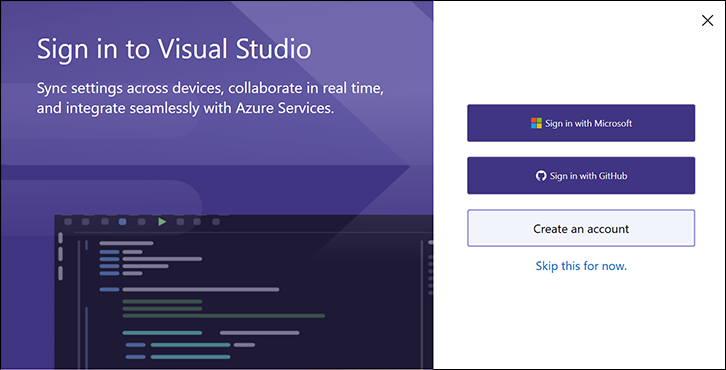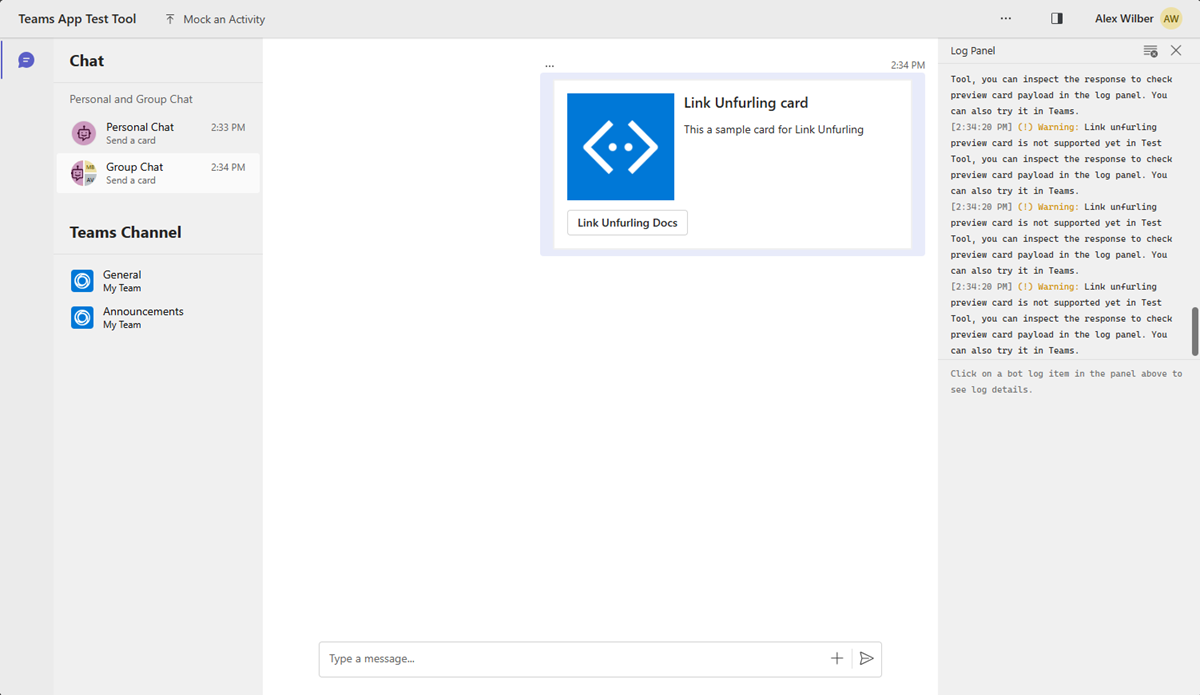releaseopmerkingen voor Visual Studio 2022
releaseopmerkingen voor Visual Studio 2022
We zijn verheugd om de beschikbaarheid van Visual Studio 2022 v17.13 aan te kondigen. Deze update is gericht op stabiliteit en beveiliging, samen met continue verbeteringen voor alle ontwikkelaars.
Functies
Lijst met functies voor 17.13 die is uitgebracht op 11 februari 2025.
Productiviteit
met AI verbeterde zoekfunctie
U kunt gitHub Copilot nu vragen om gedetailleerde antwoorden voor uw query's te krijgen.
Hebt u wel eens een specifieke menuopdracht, opdracht of optie in Visual Studio nodig, maar weet u de naam of locatie ervan niet? Profiteert u van meer informatie over hoe u deze correct kunt gebruiken?
In Functie zoekenkunt u uw query naar Copilot Chat verzenden om een gedetailleerd antwoord te krijgen. Als u niet zeker weet wat de specifieke terminologie voor een functie is, kan Copilot Chat de semantische betekenis van uw query interpreteren, uw Visual Studio-versie overwegen en een antwoord geven zonder dat u de IDE hoeft te verlaten.
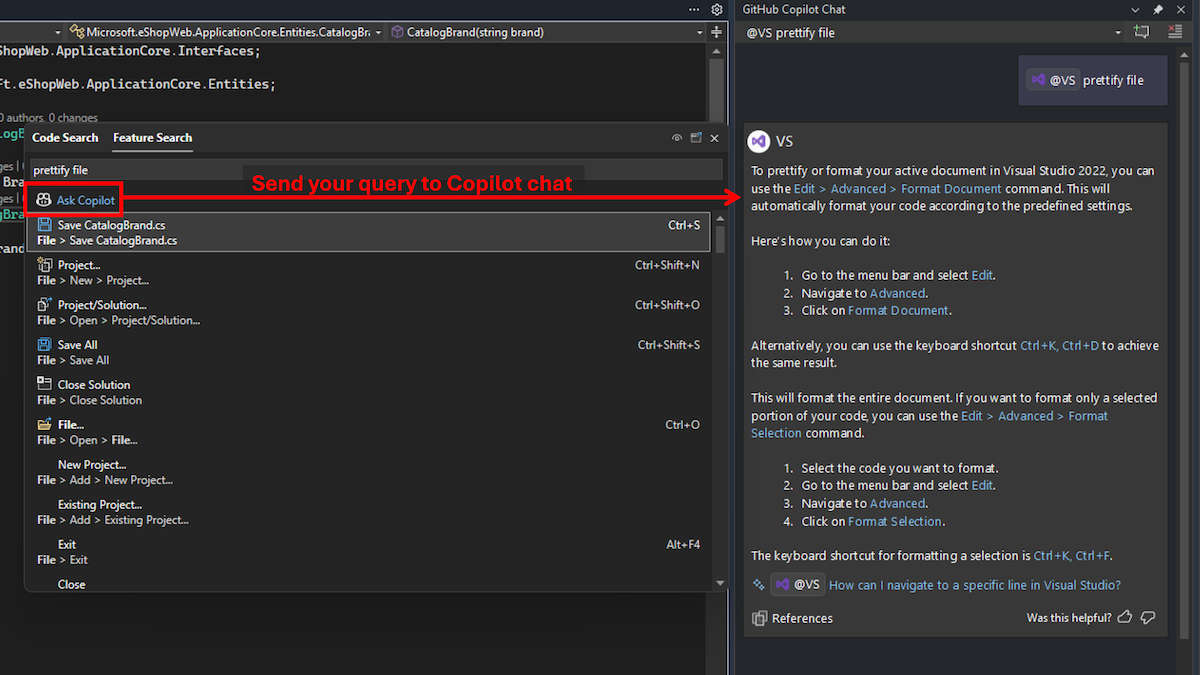
Als u bijvoorbeeld zoekt naar 'prettify file' in Feature Search, zal de juiste instelling 'document formatteren' niet worden weergegeven. Maar Copilot Chat kan de relevante items in Visual Studio identificeren en uitleggen.
Als uw Copilot-abonnement is ingesteld in Visual Studio, kunt u gewoon beginnen met het typen van uw zoekopdracht in Feature Search en vervolgens op de knop Copilot vragen om het naar de chat te verzenden.
Deze integratie stroomlijnt uw werkstroom door direct contextbewuste hulp te bieden binnen de IDE.
bestandscodering aanpassen 📣
geef de standaardcodering op voor het opslaan van bestanden in Visual Studio.
Ontwikkelaars die in platformoverschrijdende omgevingen werken, moeten vaak bestanden opslaan met specifieke bestandsindelingen. Het wijzigen van deze coderingen kan leiden tot verschillende problemen.
Met Visual Studio kunt u nu de standaardbestandscodering instellen voor het opslaan van bestanden. Deze functie zorgt ervoor dat uw voorkeurscodering waar mogelijk wordt gebruikt.
Als u de standaardcodering wilt instellen, gaat u naar Tools → Options → Environment → Documents. Daar vindt u een optie met de titel Bestanden opslaan met een specifieke codering. Als deze optie is uitgeschakeld, beheert Visual Studio bestandscodering met behulp van het standaardgedrag. Indien ingeschakeld, gebruikt Visual Studio de codering die is opgegeven in de aangrenzende keuzelijst met invoervak wanneer een bestand wordt opgeslagen.
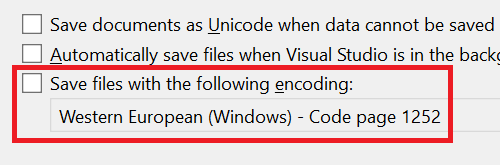
Als Visual Studio het bestand niet kan opslaan met de opgegeven codering (bijvoorbeeld bij het aanvragen van ASCII- codering voor een bestand met Unicode-tekens), wordt er een dialoogvenster weergegeven waarin u wordt geïnformeerd over het probleem.
📣 Zie functieticket om uw feedback te delen en door te gaan met het gesprek.
herontwerp de horizontale schuifbalk 📣
De horizontale schuifbalk in de editor verplaatst zich nu zodanig dat deze altijd toegankelijk is, zelfs wanneer de ruimte beperkt is.
Het editorvak in Visual Studio is een waardevolle ruimte voor een schat aan informatie. U kunt uw zoom bepalen, de gezondheid van uw document controleren, zien op welke regel u zich bevindt en toegang krijgen tot verschillende aanvullende informatie.
Soms kan al die informatie de horizontale schuifbalk verdringen, waardoor het lastig is om door uw venster te schuiven. Dit geldt met name in een zij-aan-zij weergave waarin het systeemvak niet erg breed is.
Met deze laatste update zijn deze problemen een ding van het verleden. Als de schuifbalk onder een bruikbare breedte valt, wordt deze boven het systeemvak geplaatst om ervoor te zorgen dat deze altijd toegankelijk is. Standaard keert het terug naar de editorlade zodra er weer voldoende ruimte is.
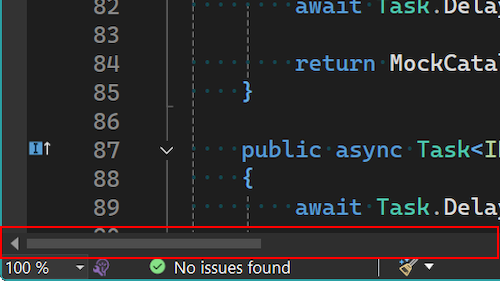
Hoewel we geloven dat dit gedrag ideaal is voor de meeste gebruikers, kunt u als u problemen ondervindt, het gedrag beheren in Extra → Opties. De optie bevindt zich onder Teksteditor → geavanceerde en is gelabeld locatie horizontale schuifbalk van de editor. Met deze instelling kunt u kiezen of de schuifbalk de positie aanpast op basis van de beschikbare ruimte, in het editorvak blijft of altijd boven het editorvak wordt weergegeven.
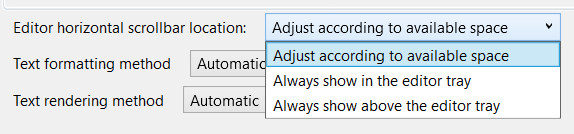
📣 Zie functieticket om uw feedback te delen en door te gaan met het gesprek.
Kiezen of u tekstterugloop wilt laten inspringen 📣
U kunt nu opgeven of regels die in de editor worden verpakt, moeten worden ingesprongen.
We introduceren graag een nieuwe functie waarmee u kunt bepalen of ingepakte regels in de editor zijn ingesprongen. Deze verbetering biedt meer flexibiliteit en aanpassing voor uw coderingsomgeving, zodat uw code precies zoals u wilt weergeven.
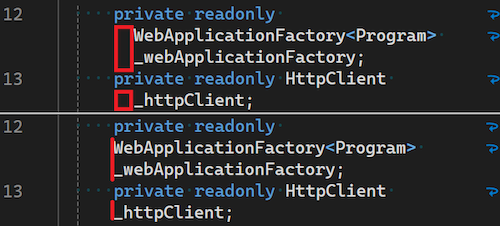
Voer de volgende stappen uit om deze optie te wijzigen:
- Ga naar Extra → Opties → Teksteditor → Algemeen.
- Zoek de optie Automatisch laten inspringen wanneer tekstterugloop is ingeschakeld.
Deze optie is standaard ingeschakeld, wat betekent dat ingepakte regels worden ingesprongen. Als u liever heeft dat de afgebroken lijnen niet inspringen, schakelt u deze optie uit. Met deze instelling kunt u de leesbaarheid verbeteren en de gewenste opmaak van uw code behouden, vooral in projecten waar de inspringstijl cruciaal is.
We hopen dat deze nieuwe functie uw productiviteit verbetert en uw coderingservaring leuker maakt.
📣 Zie functieticket om uw feedback te delen en door te gaan met het gesprek.
Navigeer naar recente bestanden in codezoekopdrachten 📣
In Code Search kunt u nu eenvoudig tussen uw recente bestanden springen.
We maken het nog eenvoudiger om door uw codebasis te navigeren.
Wanneer u nu Code Search opent zonder een zoekopdracht in te voeren, ziet u een lijst met uw recent bekeken bestanden. Dit zijn de bestanden die u hebt geopend via Code Search, maar ook eventuele andere bestanden die u in de oplossing hebt geopend. Hierdoor kunt u eenvoudig teruggaan naar een bestand waaraan u onlangs hebt gewerkt zonder dat u de bestandsnaam hoeft te onthouden of te typen.
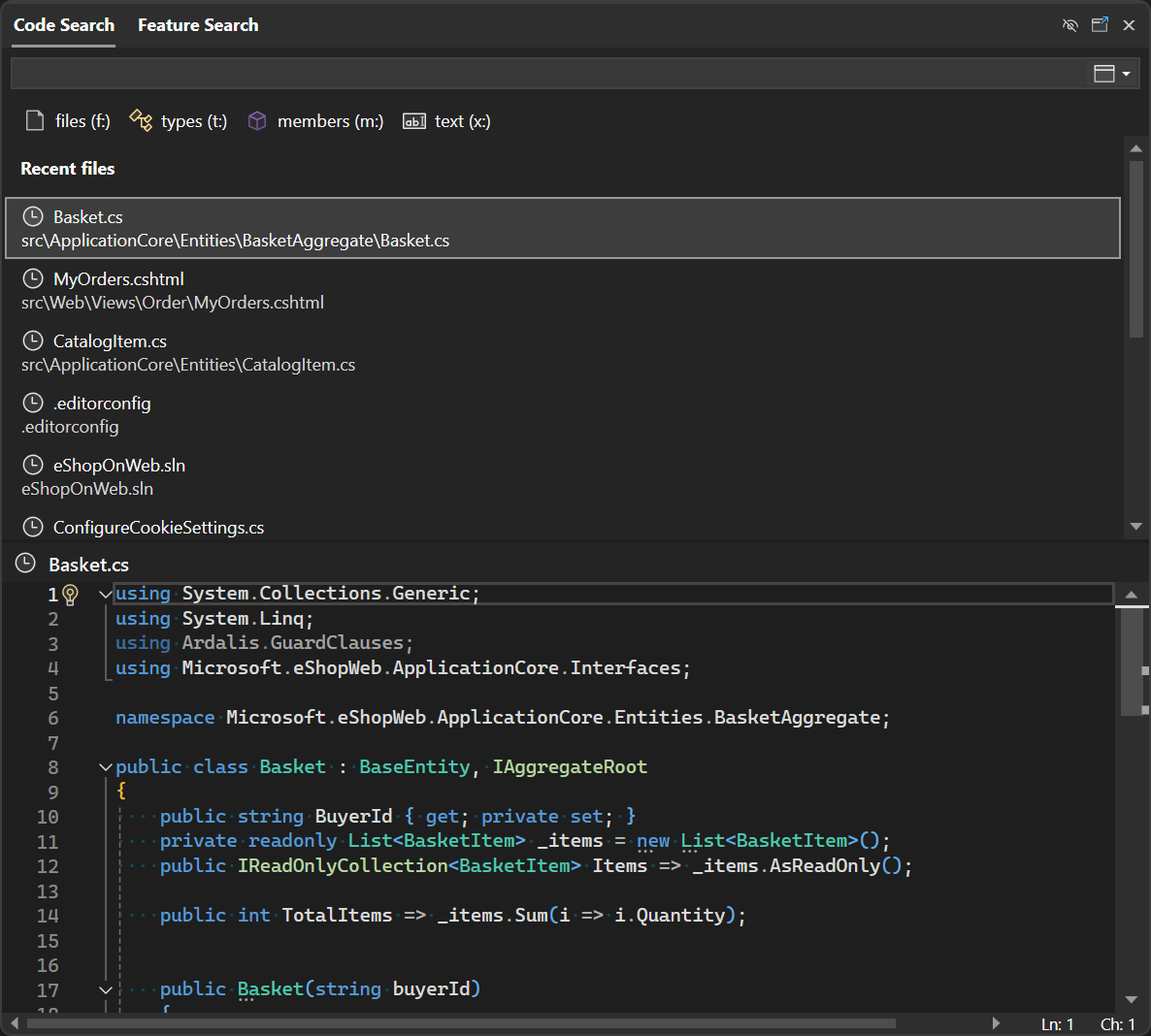
📣 Zie functieticket om uw feedback te delen en door te gaan met het gesprek.
Verbeterde lijn & kolomnavigatie 📣
Visual Studio ondersteunt nu geavanceerde lijn- en kolomnavigatie in Code Search.
In Code Searchhebben we de navigatiemogelijkheden voor lijnen aanzienlijk verbeterd. De volgende indelingen worden nu ondersteund:
:lineom naar een specifieke regel in het actieve document te navigeren:line,colom naar een specifieke regel en kolom in het actieve document te navigerenfile:lineom naar een specifieke regel in een opgegeven bestand te navigerenfile:line,colom naar een specifieke regel en kolom in een opgegeven bestand te navigerenfile(line)om naar een specifieke regel in een opgegeven bestand te navigerenfile(line,col)om naar een specifieke regel en kolom in een opgegeven bestand te navigeren
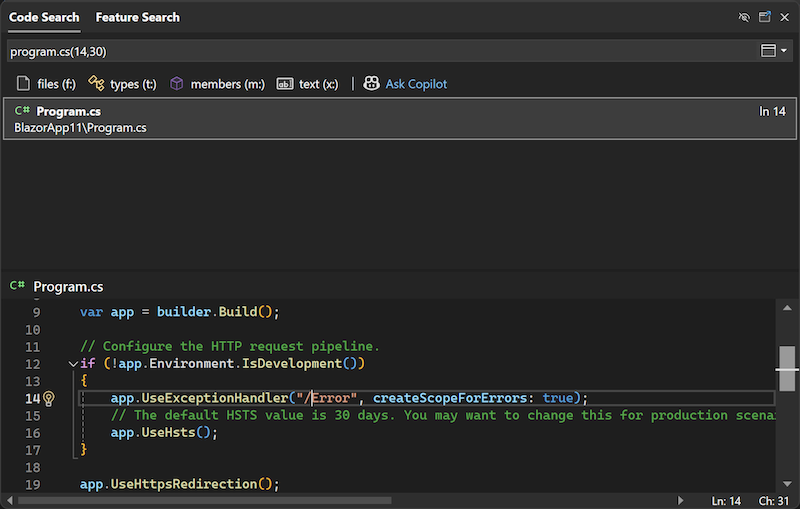
Deze verbeteringen maken het gemakkelijker om snel code te vinden en te bewerken, waardoor uw productiviteit wordt verbeterd en uw werkstroom wordt gestroomlijnd.
📣 Zie functieticket om uw feedback te delen en door te gaan met het gesprek.
GitHub Copilot
code die verwijst naar GitHub Copilot-voltooiingen
Introductie van code die verwijst naar GitHub Copilot-voltooiingen, met meer transparantie en gedetailleerde informatie over overeenkomsten met openbare code in codevoltooiingen.
We zijn verheugd om aan te kondigen dat code waarnaar wordt verwezen nu beschikbaar is in GitHub Copilot Completions in Visual Studio, een functie die eerder is geïntroduceerd in GitHub Copilot Chat.
Deze nieuwe functionaliteit biedt ontwikkelaars meer transparantie over hun codevoltooiingen (of grijze tekst) door gedetailleerde informatie te verstrekken over gevonden overeenkomsten met openbare code. Wanneer u een voltooiing accepteert die overeenkomt met code in een openbare GitHub-opslagplaats voor de eerste keer in uw oplossing, wordt rechtsonder in uw editor een pop-upmelding weergegeven.
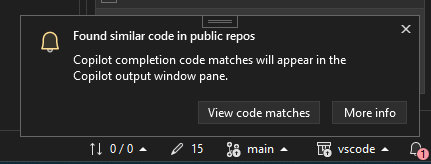
Alle details van de openbare codeovereenkomst zijn beschikbaar in uw GitHub Copilot-uitvoervenster, inclusief het licentietype en een koppeling naar de GitHub.com, de openbare opslagplaats waar de oorspronkelijke code zich bevindt.
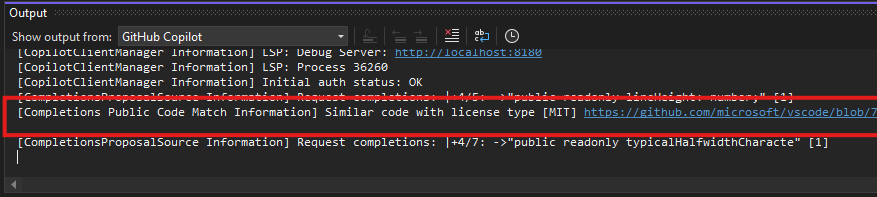
Net als bij GitHub Copilot Chat kunt u codeer met meer transparantie en vertrouwen met behulp van GitHub Copilot Completions!
Als u een afzonderlijke abonnee bent en u meer wilt beheren of meer wilt weten over de instelling voor het verwijzen naar code, raadpleegt u documentatie
Belangrijk
Activeer GitHub Copilot Free en ontgrendel deze en andere AI-functies. Geen proces. Geen creditcard. Alleen uw GitHub-account.
Visie gebruiken in Copilot Chat
voeg afbeeldingen toe in GitHub Copilot Chat om u te helpen beter te communiceren met uw AI-paarprogrammeur.
Wilde u ooit een afbeelding delen met uw AI-paarprogrammeur om een concept uit te leggen of een voorbeeld weer te geven? Nu kunt u dat! Met de nieuwe functie kunt u afbeeldingen toevoegen in GitHub Copilot-chat om u te helpen precies te communiceren wat u nodig hebt.
Belangrijke opmerking
Omdat deze functie in preview is, is deze mogelijk niet beschikbaar voor alle gebruikers. Vanwege de geleidelijke implementatie ziet u mogelijk niet direct de optie om afbeeldingen bij te voegen in de chat.
Aan de slag
U hoeft alleen maar een afbeelding van het Klembord te plakken of het paperclippictogram in het chatvenster te gebruiken om uw afbeelding vanuit verkenner te uploaden. Voeg vervolgens gewoon uw prompttekst toe en verzend deze! Copilot analyseert vervolgens de afbeelding en gebruikt deze als extra context om een beter antwoord te genereren. Dit kan met name handig zijn voor taken zoals het ontwikkelen van gebruikersinterfaces, waarbij het uitlijnen van een ontwerp of indeling lastig kan zijn met alleen tekst. Door een afbeelding te koppelen, kunt u Copilot helpen uw visie beter te begrijpen en nauwkeurigere codesuggesties te genereren. Het kan ook handig zijn bij foutopsporing, waar u een schermopname van een foutbericht of een codefragment kunt delen om nauwkeurigere suggesties te krijgen.
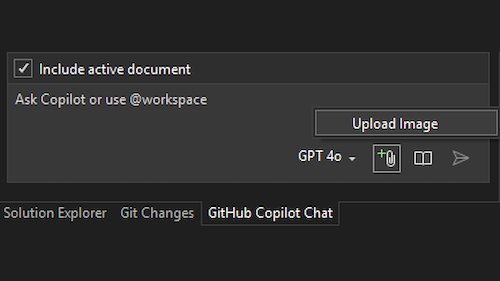
De geaccepteerde bestandstypen zijn PNG, JPG en GIF (het model neemt echter slechts één frame van een gif-animatie in beslag) en u kunt maximaal 3 afbeeldingen per bericht koppelen. Daarnaast ondersteunen verschillende modellen vision-mogelijkheden, waaronder het GPT-4o-model en Claude 3.5 Sonnet.
📣 Neem deze enquête om de functie nog beter te maken.
Belangrijk
Activeer GitHub Copilot Free en ontgrendel deze en andere AI-functies. Geen proces. Geen creditcard. Alleen uw GitHub-account.
GitHub Copilot-snelkoppelingen
Nieuwe sneltoetsen voor threads in GitHub Copilot Chat.
Met deze update worden nieuwe opdrachten voor Copilot geregistreerd en gekoppeld aan sneltoetsen in het chatvenster:
- Nieuwe thread: Ctrl+N
- Vorige thread: Ctrl+PgDown
- Volgende thread: Ctrl+PgUp
- Uitklapmenu draad uitvouwen en focussen: Ctrl+Shift+T
Volgende/vorige thread zal opnieuw beginnen als het eerste/laatste item wordt gepasseerd.
Omdat deze zijn geregistreerd als VS-opdrachten, kunnen ze worden aangepast door gebruikers in het dialoogvenster Keybinding.
Opmerking: deze sneltoetsen werken alleen als uw actieve focus zich in het copilot-chatvenster bevindt. Als u ergens anders werkt, kunnen deze sneltoetsen verschillende functies hebben.
Belangrijk
Activeer GitHub Copilot Free en ontgrendel deze en andere AI-functies. Geen proces. Geen creditcard. Alleen uw GitHub-account.
Slash-opdrachtuitbreidingen
Verbeter de slash-opdrachten door ze uit te breiden naar natuurlijke taal.
Gebruikers kunnen nu genieten van een verbeterde slash-opdrachtervaring. Slash-opdrachten worden uitgebreid naar hun tegenhangers in natuurlijke taal wanneer gebruikers typen, inclusief het betrekken van elke actieve context die ze gebruiken en deze weergeven in de prompt van de gebruiker voordat ze deze verzenden.
Dit biedt gebruikers het volgende:
- Een beter begrip van wat er gebeurt zodra ze hun prompt verzenden
- Inzicht in de context waarin de opdracht kan worden gebruikt
- De mogelijkheid om wijzigingen aan te brengen in de prompt voordat u deze verzendt
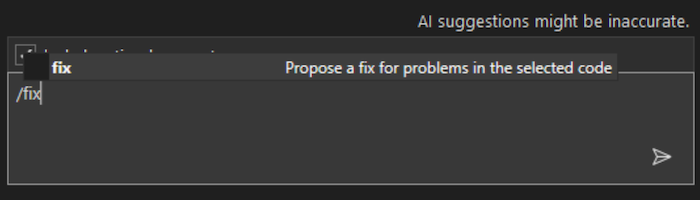
Nadat de slash-opdracht wordt uitgebreid:
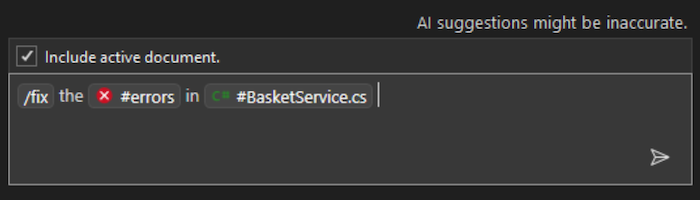
Belangrijk
Activeer GitHub Copilot Free en ontgrendel deze en andere AI-functies. Geen proces. Geen creditcard. Alleen uw GitHub-account.
GitHub Copilot-bewerkingen gebruiken voor bestanden
Itereer efficiënter over meerdere bestanden.
Copilot in Visual Studio helpt u nu bij het verfijnen van uw code met Copilot Edits, een functie die is ontworpen om iteratie over meerdere bestanden efficiënter te maken.
Klik eerst op de knop om boven aan het Copilot-chatvenster een bewerkingsthread te maken.
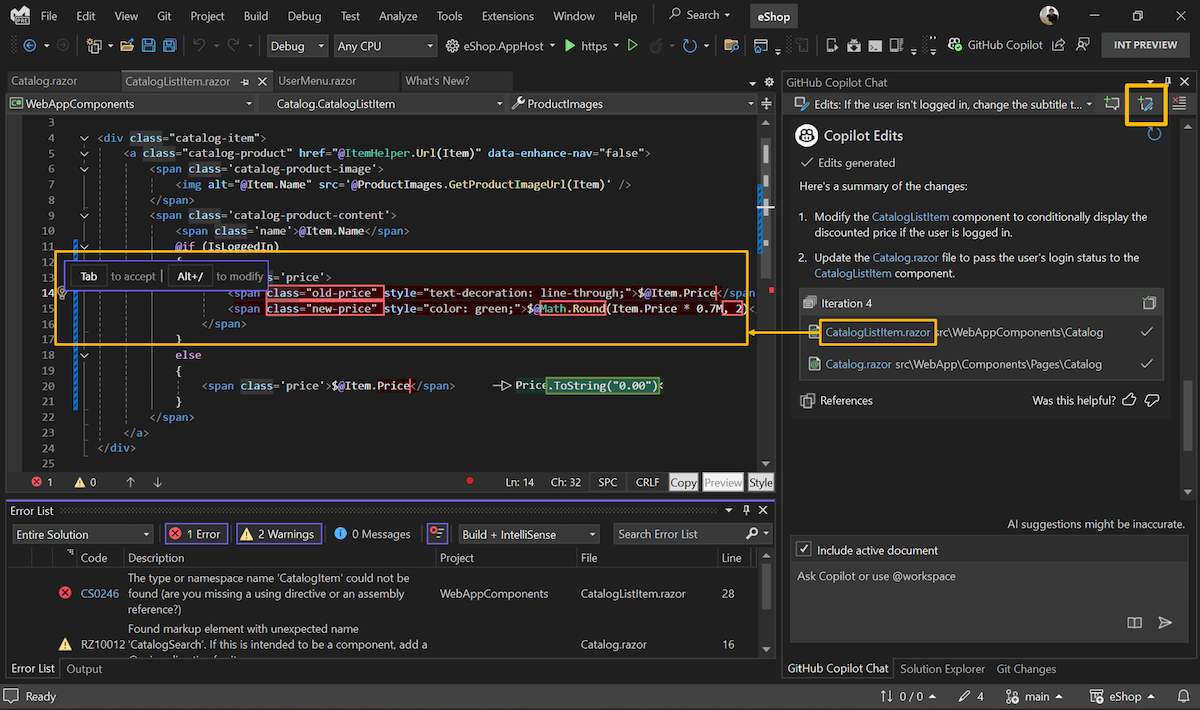
Copilot Edits combineert de gespreksstroom van chatten met een inline beoordelingservaring om ontwikkelaars te helpen:
- Preview met duidelijkheid: Copilot Edits begint met een samenvatting van de betrokken bestanden en de voorgestelde wijzigingen, zodat u precies weet wat er gebeurt.
- Reviewen in een vloeiende workflow: Codeverschillen inline bekijken, rechtstreeks in uw editor. U kunt afzonderlijke wijzigingen accepteren of negeren met behulp van de TAB- of Alt+Del toetsen of alles tegelijk toepassen/sluiten.
- Met vertrouwen herhalen: met controlepunten kunt u teruggaan naar eerdere iteraties van een codebestand of een andere benadering proberen wanneer dat nodig is, perfect voor wanneer de inspiratie opnieuw optreedt.
Ga aan de slag door de gewenste wijzigingen in natuurlijke taal te beschrijven en te verwijzen naar specifieke bestanden, fouten of uw oplossing met behulp van de #-sleutel, net zoals u al doet in Copilot Chat.
Belangrijk
Activeer GitHub Copilot Free en ontgrendel deze en andere AI-functies. Geen proces. Geen creditcard. Alleen uw GitHub-account.
Maak kennis met GitHub Copilot Free
Copilot Free is nu beschikbaar. U krijgt 2000 code-voltooiingen en 50 chataanvragen per maand zonder kosten, allemaal naadloos geïntegreerd in Visual Studio.
Ik ben uw AI-paarprogrammeur 🎉
GitHub Copilot Free biedt u het volgende:
✅ 2 000 code-completions per maand
✅ 50 chatberichten per maand
💸 Geen proefversie. Er is geen creditcard vereist. Alleen uw GitHub-account.
De kracht van GitHub Copilot ontgrendelen
Klaar om uw coderingservaring te verhogen? Meld u nu aan voor Copilot Free in het chatvenster en geniet van de voordelen:
💡 Krijg direct suggesties en voltooiingen om uw ontwikkeling te versnellen.
️ 🛠gebruik natuurlijke taalprompts voor ai-gestuurde bewerkingen in meerdere bestanden rechtstreeks in uw editor.
🔍 Navigeer eenvoudig en begrijp uw projecten met onze intuïtieve chatfunctie.
Allemaal met op maat gemaakte suggesties die overeenkomen met uw coderingsstijl en projectbehoeften.
✨ Veel plezier met coderen!
het GitHub Copilot- en Visual Studio-team
Belangrijk
Activeer GitHub Copilot Free en ontgrendel deze en andere AI-functies. Geen proces. Geen creditcard. Alleen uw GitHub-account.
Functie aanroepen in GitHub Copilot-
Copilot Chat is net slimmer geworden! Met Functie aanroepen hoeft u de context voor Copilot niet meer handmatig op te geven om uw code te begrijpen. Copilot zoekt nu automatisch naar de relevante informatie.
Copilot Chat is net slimmer geworden! Met Functie aanroepen hoeft u de context voor Copilot niet meer handmatig op te geven om uw code te begrijpen. Copilot zoekt nu automatisch naar de relevante context, waaronder:
- Uw huidige bestand
- Bestanden openen of gerelateerde bestanden
- Uw volledige codebasis
- Foutopsporingsprogrammagegevens (lokale bevolking, aanroepstacks, uitzonderingen, enzovoort)
- Visual Studio-hulpprogramma's
Beschrijf gewoon wat u nodig hebt in natuurlijke taal en Copilot haalt relevante bestanden op en begrijpt de nuances van uw project. Het beschouwt zelfs taalspecifieke details, zoals projecttype en doelframeworks, voor betere suggesties.
aanroept
Belangrijk
Activeer GitHub Copilot Free en ontgrendel deze en andere AI-functies. Geen proces. Geen creditcard. Alleen uw GitHub-account.
Foutopsporing & diagnostische gegevens
Smarter Exception and Variable Analysis
Uitzonderings- en variabeleanalyse maken gebruik van projectcontext voor een nauwkeurigere foutoplossing.
GitHub Copilot Exception Analysis and Variable Analysis maakt nu op intelligente wijze gebruik van uw projectcontext om relevante code te identificeren en te markeren die bijdraagt aan fouten.
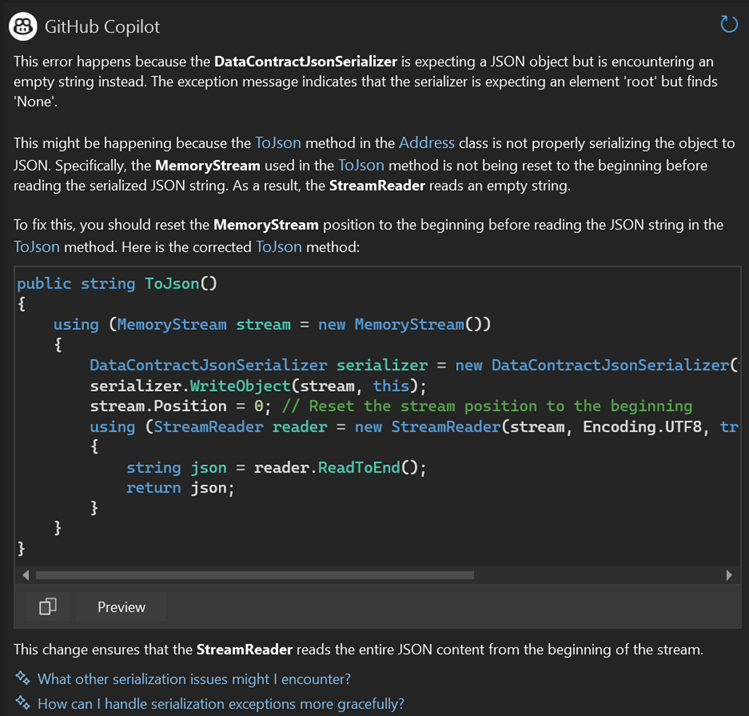
Door scherpere, bruikbare inzichten en slimmere, contextbewuste oplossingen te bieden, kunnen deze functies u helpen problemen sneller op te lossen, uw foutopsporingswerkstroom te stroomlijnen en de algehele nauwkeurigheid bij het oplossen van fouten te verbeteren.
Copilot Chat Integration in Parallel Stacks
Het foutopsporingsproces verbeteren met copilot-integratie in Parallel Stacks.
Visual Studio biedt nu een verbeterde foutopsporingservaring met Copilot Chat Integration in het venster Parallel Stacks. Met deze functie kunt u snel context en inzichten verkrijgen over de activiteit van elke thread. In plaats van alleen onbewerkte aanroepstacks te presenteren, maakt deze integratie gebruik van de AI-gestuurde samenvatting van GitHub Copilot om duidelijke overzichten te bieden van de acties, mogelijke problemen en oplossingen van elke thread. Dit resulteert in een intuïtievere benadering van foutopsporing met meerdere threads, waardoor de tijd die nodig is om complexe threadinteracties te begrijpen en op te lossen aanzienlijk wordt verkort.
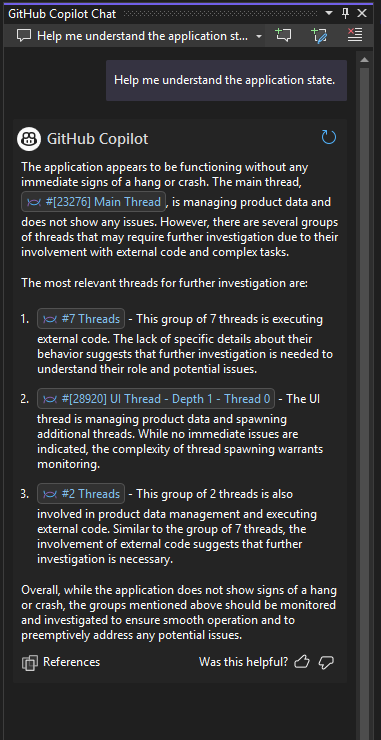
Als u deze functie wilt gebruiken, klikt u op de knop Samenvatten boven aan het venster Parallelle stacks. Hiermee wordt de Copilot-chat aan de zijkant geopend, vooraf geladen met relevante threadcontext. Vervolgens kunt u dieper ingaan op details, zoals threadstatussen, functieaanroepen en voorgestelde oplossingen, allemaal via een interactief, ai-gesprek. Door parallelle stack-inzichten naadloos te combineren met de automatisch gegenereerde samenvattingen van Copilot Chat, stroomlijnt Visual Studio uw foutopsporingswerkstroom, zodat u problemen met threading met een grotere betrouwbaarheid en snelheid kunt diagnosticeren, begrijpen en oplossen.
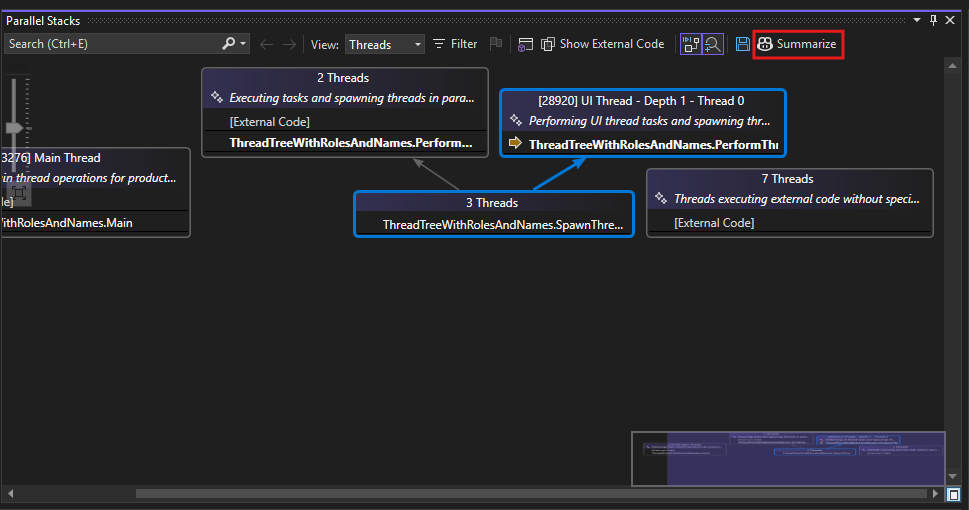
Probeer het vandaag nog en ervaar gestroomlijnde foutopsporing met de nieuwste ai-hulpprogramma's in Visual Studio.
syntaxis markeren met IEnumerable Visualizer
Verbeterde bewerkbare expressie met syntaxismarkering is nu beschikbaar.
Het schrijven van LINQ-expressies kan lastig worden, vooral als ze complex worden. Visual Studio 2022 introduceert nu syntaxis die markeert in de bewerkbare expressie voor IEnumerable Visualizer.
Met syntaxismarkering worden verschillende kleuren toegepast op specifieke onderdelen van uw query's, zoals klassen, opsommingen, gemachtigden, structuren en trefwoorden. Dit maakt het eenvoudig om verschillende onderdelen in uw LINQ-expressies te herkennen en de logische stroom in één oogopslag te zien, wat leidt tot duidelijkere, beter onderhoudbare code.
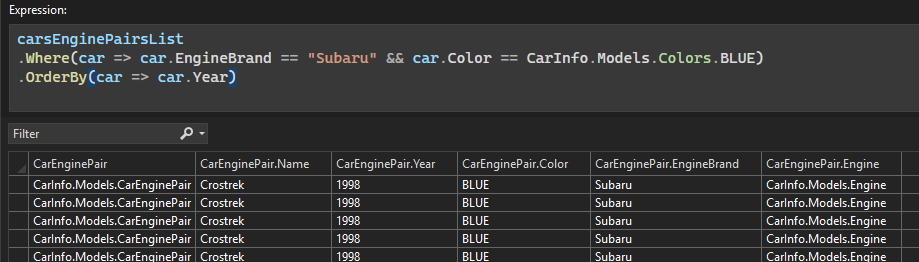
Syntaxismarkering aanpassen
Met Visual Studio kunt u het kleurenschema aanpassen aan uw voorkeuren. Uw kleuren aanpassen:
- Ga naar Hulpmiddelen → Opties → Omgeving → Lettertypen en Kleuren.
- Selecteer Teksteditor in de vervolgkeuzelijst Instellingen weergeven voor.
- Pas elke gebruikerstypen kleur van het item aan zodat deze overeenkomt met uw coderingsstijl.
Stroomlijn foutopsporing voor systeemeigen code
het instrumentatieprogramma van Visual Studio Profiler ondersteunt nu gerichte instrumentatie voor systeemeigen code.
Het instrumentatieprogramma van Visual Studio profiler ondersteunt nu gerichte instrumentatie voor systeemeigen code, zodat u specifieke klassen en functies kunt selecteren voor gedetailleerde analyse.
Deze functie verbetert de prestatiesbewaking en helpt problemen efficiënter aan te wijzen, waardoor uw foutopsporingsproces wordt versoepeld.
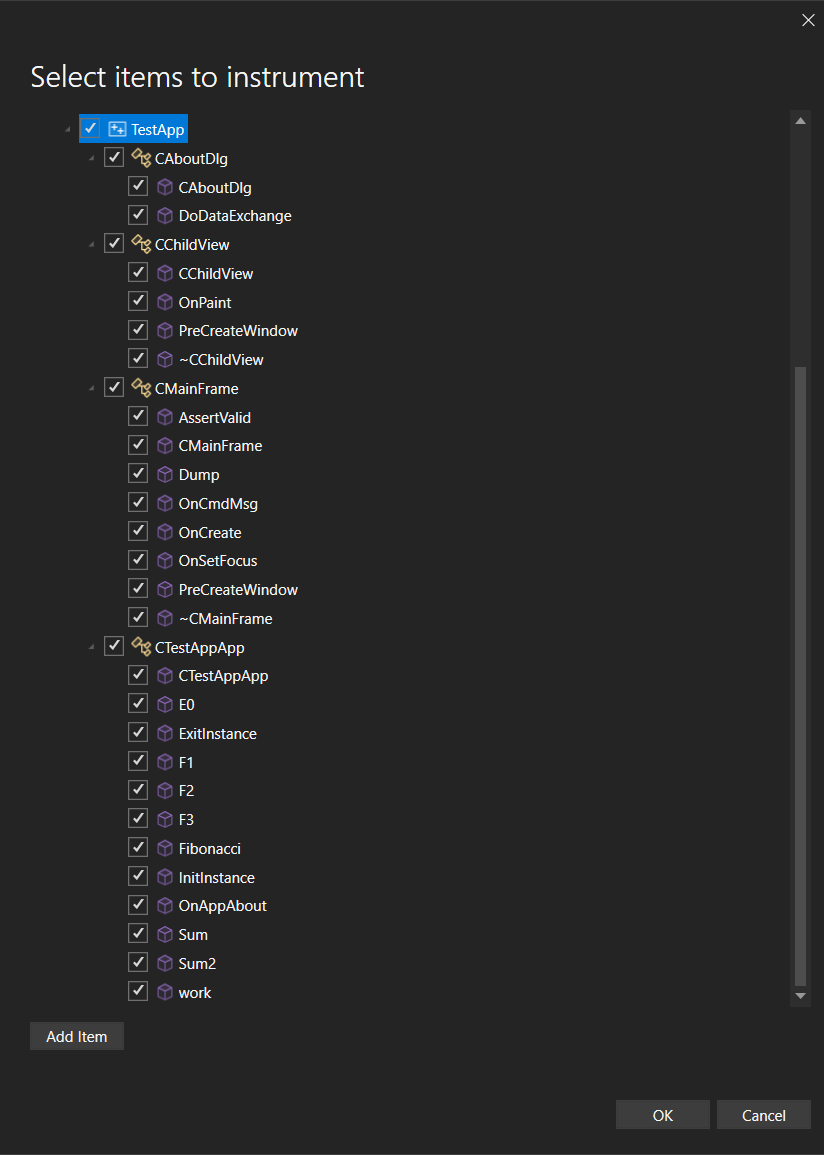
Deze precisie biedt meer inzicht in knelpunten in prestaties en versnelt uw profileringsinspanningen.
Draadoverzichten in Parallelle Stacks
het foutopsporingsproces verbeteren met samenvattingen van AI-threads in parallelle stacks.
Het opsporen van fouten in complexe, multithreaded programma's is nu efficiënter met de GitHub Copilot Auto-Samenvatten functie in het venster Parallelle Stacks. Deze verbetering biedt duidelijke, beknopte threadoverzichten, waardoor het gemakkelijker is om problemen te traceren en het gedrag van threads in één oogopslag te begrijpen.
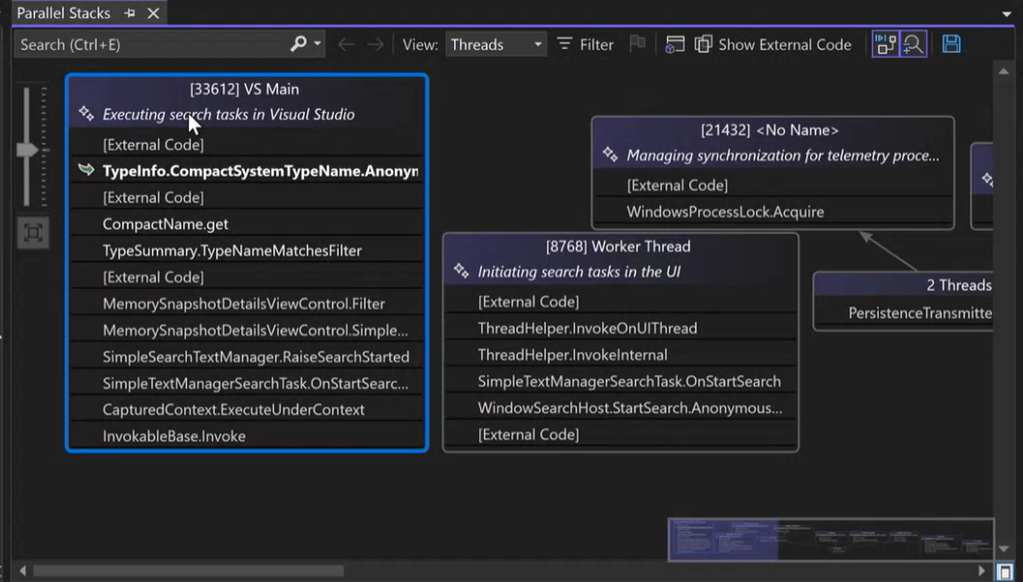
Wanneer u Copilot gebruikt in Visual Studio, ziet u een nieuwe samenvattingsrij die door AI is gegenereerd boven aan elke thread in het venster Parallel Stacks. Deze samenvattingen bieden een algemeen overzicht van de huidige activiteit van elke thread, zodat u snel het doel en de status ervan kunt begrijpen.
Deze functie is ontworpen om u tijd en moeite te besparen door essentiële thread-informatie te presenteren in een intuïtieve, leesbare indeling, zodat u zich kunt richten op het oplossen van problemen in plaats van het loskoppelen van complexe threadstructuren.
Probeer het vandaag nog en ervaar gestroomlijnde foutopsporing met de nieuwste ai-hulpprogramma's in Visual Studio.
Complexe LINQ-queries maken 📣
Verbeterde aanpasbare expressie met GitHub Copilot Inline Chat rechtstreeks in de IEnumerable Visualizer.
De IEnumerable Visualizer bevat nu inlinechat voor de bewerkbare expressie, zodat gebruikers AI rechtstreeks in de IEnumerable Visualizer kunnen gebruiken om complexe LINQ-query's te maken voor de bewerkbare expressie.
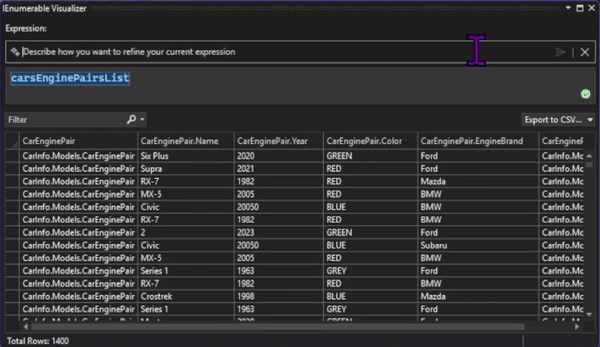
Bewerkbare uitdrukking in direct chat
Als u de inlinechat wilt weergeven, klikt u op de GitHub Copilot sparkle-knop in de rechterbenedenhoek van het bewerkbare expressietekstvak. Hiermee opent u een tekstvak boven de oorspronkelijke bewerkbare expressie, met een prompt met de tekst Beschrijven hoe u de huidige expressie wilt verfijnen. Voer uw aanvraag in natuurlijke taal in en klik zodra u klaar bent op de knop Verzenden.
GitHub Copilot genereert een LINQ-query op basis van uw invoer en voert deze standaard automatisch uit. Als u wilt controleren of de query is gegenereerd en toegepast, zoekt u naar het groene vinkje, dat aangeeft dat de LINQ-query die door GitHub Copilot is gegenereerd, volledig is uitgevoerd en toegepast.
Doorgaan naar GitHub Copilot Chat
De functie bevat ook een knop Doorgaan in Chat nadat ten minste één LINQ-query is gegenereerd door GitHub Copilot, die zich in de rechterbovenhoek van het tekstvak bevindt.
Als u op deze knop klikt, wordt een speciaal GitHub Copilot-chatvenster geopend waarin u uw query kunt verfijnen, vervolgvragen kunt stellen of alternatieve benaderingen in meer detail kunt verkennen. Deze integratie zorgt ervoor dat u de controle en flexibiliteit behoudt terwijl u gebruikmaakt van de volledige mogelijkheden van GitHub Copilot.

Wanneer u klaar bent om terug te keren naar de visualisatie, klikt u op de knop Weergeven in Visualizer. Hierdoor kunt u naadloos terugkeren naar de visualomgeving, waar u de wijzigingen kunt bekijken of toepassen die tijdens uw chatsessie zijn gegenereerd.
Deze functie biedt een vloeiende werkstroom tussen de visualizer en GitHub Copilot Chat. De inlinechat is geoptimaliseerd voor snelle bewerkingen en kleine aanpassingen, terwijl de GitHub Copilot Chat excelleert bij het verwerken van gedetailleerdere verfijningen en iteratieve verbeteringen, die beide gericht zijn op het genereren van LINQ-query's voor bewerkbare expressies eenvoudiger en efficiënter.
📣 Zie functieticket om uw feedback te delen en door te gaan met het gesprek.
geïntegreerde asynchrone stacks weergeven in profiler
De Visual Studio Profiler unifieert asynchrone stacks voor gestroomlijnde .NET-profilering.
De Visual Studio Profiler verbetert nu foutopsporing voor .NET-toepassingen door gestikte asynchrone stacks weer te geven in zowel de overzichts- als detailweergave van de aanroepstructuur.
van de geïntegreerde Async-stacks van
Profiler Deze functie biedt een duidelijkere, samenhangendere weergave van asynchrone bewerkingen, zodat ontwikkelaars de volledige uitvoeringsstroom kunnen traceren, inclusief asynchrone methodeaanroepen, allemaal binnen één geïntegreerde stacktracering.
Door de noodzaak om handmatig afzonderlijke asynchrone oproeppaden samen te voegen weg te nemen, helpt deze verbetering u snel prestatieknelpunten te identificeren en problemen efficiënter op te lossen.
Gebruik in kleur gecodeerde zwembanen voor CPU-profilering
De Visual Studio profiler maakt multiprocess CPU-analyse mogelijk met grafieken met kleurcodering en filteren.
Het cpu-gebruiksprogramma van Visual Studio Profiler ondersteunt nu analyse van meerdere processen, waarbij prestatiegrafieken worden weergegeven met afzonderlijke kleurcodering voor elk proces in zwembanen.
De grafieken worden weergegeven als gestapelde vlakdiagrammen. U hebt ook de mogelijkheid om processen te filteren met behulp van een vervolgkeuzelijst linksboven, waardoor gerichte analyse mogelijk is.

Met deze verbetering kunt u het CPU-gebruik eenvoudig onderscheiden en analyseren in processen binnen één sessie. Door duidelijker inzicht te bieden in resourceverbruik, verbetert het de profileringsefficiëntie en stroomlijnt het optimalisatie van prestaties voor toepassingen met meerdere processen.
Git-hulpprogramma's
opmerkingen toevoegen aan pull-aanvragen 📣
Pull-aanvragen controleren in Visual Studio door nieuwe opmerkingen toe te voegen aan de bestanden in de gecontroleerde branch.
Met de nieuwste update kunt u nu nieuwe opmerkingen toevoegen aan pull request-bestanden in de gecheckte branch. Dit was een topaanvraag voor de pull-aanvraagervaring en is de meest recente in een reeks verbeteringen in de pull-aanvraagervaring in Visual Studio.
Aan de slag
Schakel de functievlagmen in opmerkingen bij pull-aanvragen en opmerking toevoegen, bekijk een vertakking met een actieve pull-aanvraag en selecteer Opmerkingen weergeven in bestanden in de infobalk. Hiermee wordt de functie voor opmerkingen bij pull-aanvragen in de editor geactiveerd.
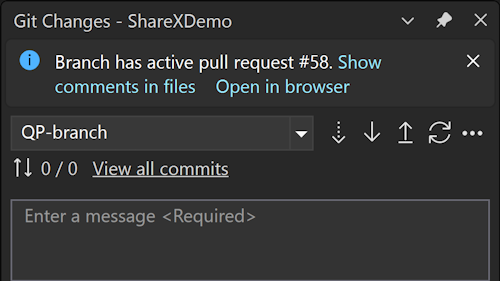
Als u een nieuwe opmerking aan een bestand wilt toevoegen, selecteert u het pictogram Opmerking toevoegen in de marge of klikt u met de rechtermuisknop op de regel waarop u een opmerking wilt toevoegen en kiest u Git → Opmerking toevoegen in het contextmenu.
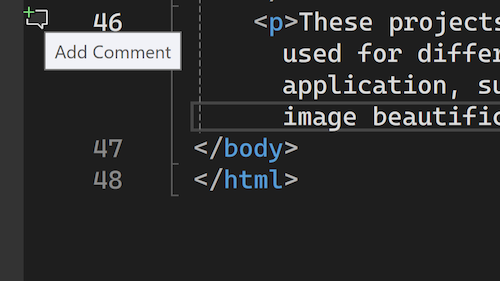
Opmerking: het pictogram wordt alleen weergegeven in bestanden die deel uitmaken van de pull-aanvraag. Voor Pull-aanvragen van GitHub kunt u alleen opmerkingen maken over regels rondom en inclusief de regels die zijn gewijzigd.
📣 Zie functieticket om uw feedback te delen en door te gaan met het gesprek.En deze enquête om de functie nog beter te maken.
Problemen opmerken bij het committen 📣
Krijg suggesties voor GitHub Copilot voor uw codewijzigingen om potentiële problemen vroeg te ondervangen en de kwaliteit van uw code te verbeteren.
U kunt nu een GitHub Copilot-codebeoordeling krijgen voordat u uw lokale wijzigingen doorvoert. Als uw Copilot-abonnement is ingeschakeld in Visual Studio en de volgende functievlaggen zijn ingeschakeld, ziet u de nieuwe sparkle-opmerking-knop in het Git Changes window. Als u hierop klikt, onderzoekt Copilot uw wijzigingssets en doet enkele suggesties direct in uw editor.
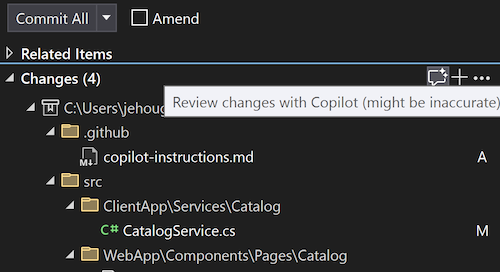
Het model kan kritieke problemen aanwijzen, zoals mogelijke prestatie- en beveiligingsproblemen die, wanneer u dit vroeg tegenkomt, helpen om het risico op het pushen van problemen naar uw externe codebasis te verminderen.
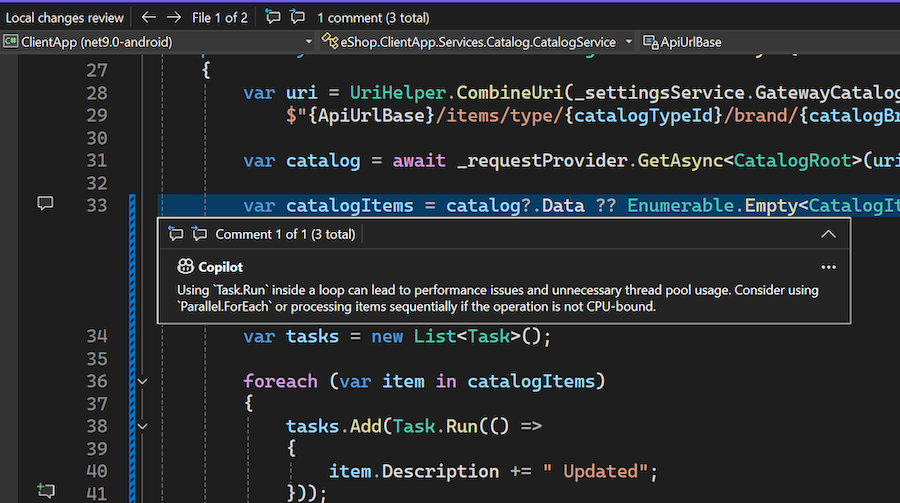
Zorg ervoor dat u beide functievlagmen hebt ingeschakeld:
- Hulpprogramma's → Opties → Preview-functies → opmerkingen bij pull-aanvragen
- Tools → Opties → GitHub → Copilot → Source Control-integratie → Git-previewfuncties inschakelen.
📣 Zie functieticket om uw feedback te delen en door te gaan met het gesprek.En deze enquête om de functie nog beter te maken.
Notitie
Deze functie moet zijn ingeschakeld onder Extra → Preview-functies beheren
Git-tags weergeven en beheren 📣
Navigeren en Git-tags naadloos pushen vanuit Visual Studio.
Met de nieuwste update kunt u met Visual Studio git-tags naadloos weergeven en beheren in het venster van de Git-opslagplaats. Navigeer moeiteloos naar de specifieke doorvoer die is gekoppeld aan een tag en open een contextmenu met acties die u op de tag kunt uitvoeren. Deze gestroomlijnde werkstroom zorgt ervoor dat u binnen de vertrouwde omgeving van de IDE blijft en uw productiviteit en efficiëntie verbetert bij het werken met Git-tags.

📣 Zie functieticket om uw feedback te delen en door te gaan met het gesprek.
IDE
Een GitHub-account onboarden
GitHub-accounts toevoegen vanuit de eerste startwizard of de Visual Studio-shell.
Moet u werken met GitHub-resources? Het toevoegen van uw GitHub-account is nu eenvoudiger dan ooit!
Nieuwe manieren om u aan te melden met uw GitHub-account
U kunt zich nu aanmelden met uw GitHub-account bij de eerste keer dat het configuratiedialoogvenster wordt opgestart.
nl-NL:
Als u besluit om de eerste instelling voor het starten van het account over te slaan, kunt u zich ook rechtstreeks vanuit de VS-shell aanmelden zonder dat u eerst een Microsoft-account hoeft toe te voegen.
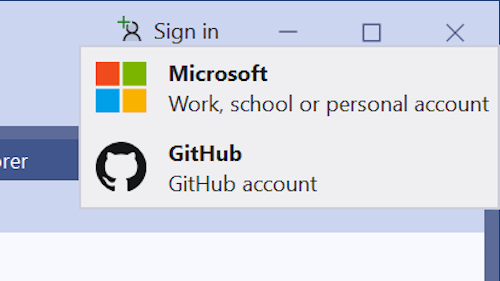
Houd er rekening mee dat u uw instellingen pas kunt synchroniseren als u een Microsoft-account (werk- of schoolaccount of persoonlijk) toevoegt aan Visual Studio.
Meerdere GitHub-accounts beheren 📣
Meerdere GitHub-accounts toevoegen en een actief account instellen om GitHub-functies zoals GitHub Copilot en versiebeheer te stimuleren.
Moet u verschillende GitHub-accounts gebruiken voor uw ontwikkelscenario's? Met Visual Studio kunt u nu meerdere GitHub-accounts tegelijk hebben.
Meerdere GitHub-accounts toevoegen
Het toevoegen van meerdere accounts is eenvoudig. Open de profielkaart, selecteer Een ander account toevoegen, meld u aan bij uw GitHub-account en herhaal deze indien nodig.
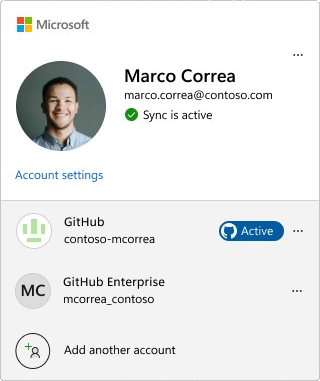
U kunt uw accounts ook toevoegen vanuit het dialoogvenster Accountinstellingen onder Bestand → Accountinstellingen.
Een actief GitHub-account instellen
Als u meerdere GitHub-accounts toevoegt, wordt Visual Studio standaard ingesteld op het account dat is gemarkeerd als actieve voor GitHub-compatibele functies, zoals versiebeheer en GitHub Copilot.
Als u het actieve account wilt wijzigen, opent u de accountopties en selecteert u de knop Instellen als actief account.
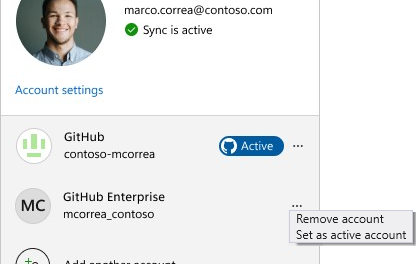
Impact op GitHub Copilot
Copilot wordt automatisch geactiveerd wanneer het actieve GitHub-account is geabonneerd op GitHub Copilot voor personen of GitHub Copilot voor Bedrijven.
Invloed op versiebeheer
Wanneer u werkt aan Pull-aanvragen of problemen met GitHub, wordt u gevraagd uw GitHub-account in te stellen. We onthouden uw voorkeuren wanneer u aan een bepaalde opslagplaats werkt, dus wanneer u opslagplaatsen wijzigt, hoeft u zich geen zorgen te maken over het overschakelen van uw accounts voor uw reguliere Git-bewerkingen, zoals push, pull en ophalen. U wordt ook gevraagd uw actieve account bij te werken als er ooit een verschil is, om te voorkomen dat u het verkeerde account zou gebruiken.
📣 Zie functieticket om uw feedback te delen en door te gaan met het gesprek.
Een nieuw Markdown-bestand toevoegen 📣
Het toevoegen van een nieuw Markdown-bestand is nu eenvoudiger geworden met de nieuwe sjabloon die beschikbaar is in het dialoogvenster Nieuw item toevoegen.
Het maken van een nieuw Markdown-bestand in uw project is nu eenvoudiger met de Markdown-bestand sjabloon die beschikbaar is in het dialoogvenster Nieuw item toevoegen. Deze sjabloon biedt een handig startpunt voor uw Markdown-inhoud.
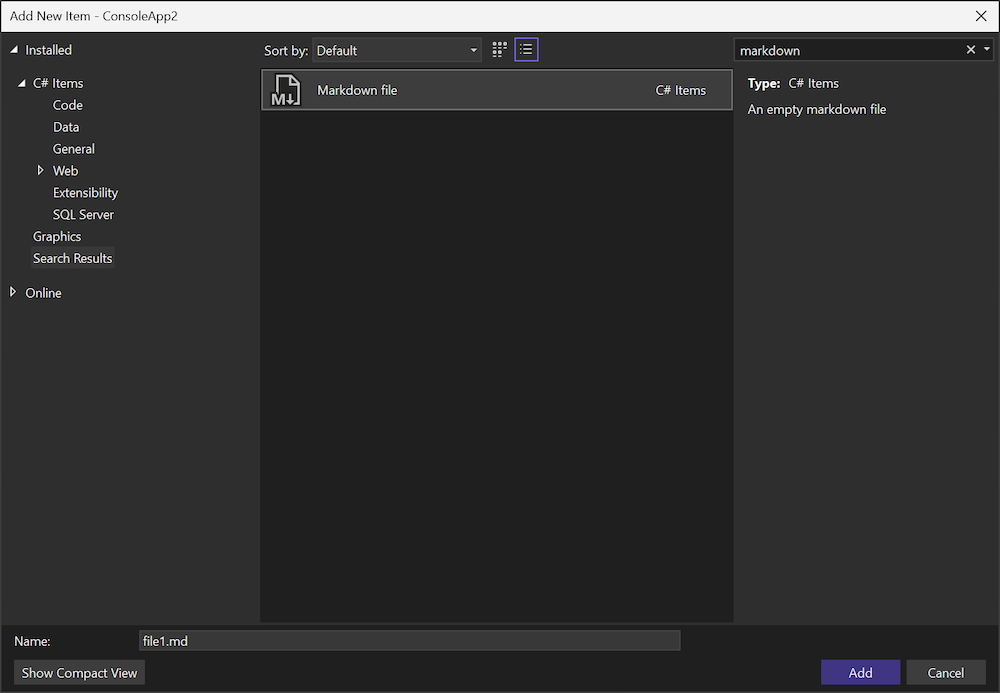
Voer de volgende stappen uit om een nieuw Markdown-bestand toe te voegen aan uw project:
- Klik in Solution Explorer met de rechtermuisknop op het project of de map waaraan u het Markdown-bestand wilt toevoegen.
- Selecteer Toevoegen → Nieuw Item.
- Selecteer het Markdown-bestandin het dialoogvenster Nieuw item toevoegen.
- Voer een naam in voor het bestand en klik op Toevoegen.
📣 Zie functieticket om uw feedback te delen en door te gaan met het gesprek.
Bekijk de nieuwe functies in de Teams Toolkit
Meer informatie over de verbeteringen in de Teams Toolkit in de nieuwe release.
We zijn verheugd om de nieuwe functies aan te kondigen die zijn toegevoegd aan de Teams Toolkit:
App Test Tool-ondersteuning voor Berichtenuitbreidingsapp.
Het app-testprogramma is een geïntegreerde Teams-omgeving voor het testen van Teams-apps. Eerder hebben we tab- en botondersteuning geleverd voor foutopsporing in het app-testprogramma. U kunt nu ook fouten opsporen in berichtenextensie-apps door simpelweg de optie App Test Tool te selecteren in het menu voor foutopsporing.
testhulpprogramma voor
De upgrade van het AI-botsjabloon
Chatten met uw gegevens is een Teams-appsjabloon die we in een vorige release hebben geïntroduceerd. Hiermee kunt u een aangepaste Copilot maken, een ai-chatbot met RAG-functionaliteit die natuurlijke taal kan begrijpen en domeingegevens kan ophalen om domeinspecifieke vragen te beantwoorden. In deze versie hebben we de sjabloon bijgewerkt om twee extra gegevensbronnen toe te voegen: Aangepaste API en Microsoft 365.
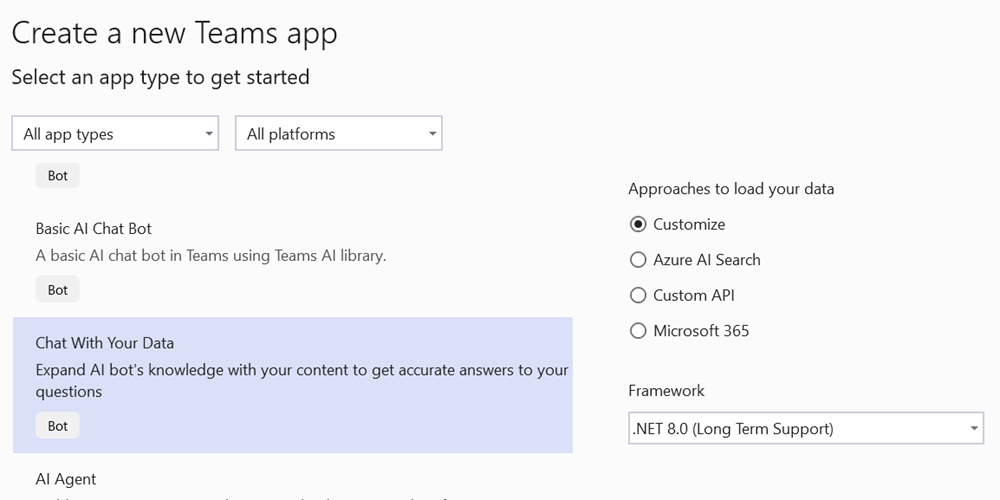
- aangepaste API-: uw chatbot kan de API aanroepen die is gedefinieerd in het OpenAPI-beschrijvingsdocument om domeingegevens op te halen uit de API-service.
- Microsoft 365-: uw chatbot kan M365-contextgegevens opvragen uit de Microsoft Graph Search-API als gegevensbron in het gesprek.
Wolk
.NET Aspire en Azure Functions gebruiken
Azure Functions kan nu .NET Aspire gebruiken om serverloze technologie te integreren in .NET Aspire.
Met deze versie van Visual Studio kunnen Azure Functions-ontwikkelaars nu gebruikmaken van .NET Aspire-indeling bij het maken van een nieuw Azure Functions-project. Als u deze optie selecteert, worden een app-host en een servicestandaardproject opgenomen in uw oplossing wanneer het Functions-project wordt gemaakt.
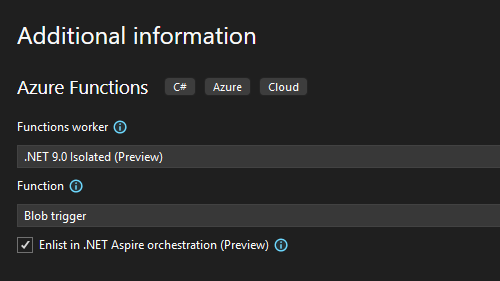
Als u een bestaand Azure Functions-project hebt, zoals een project dat is geïntegreerd met een ASP.NET Core Blazor front-end-web-app, kunt u .NET Aspire-ondersteuning eraan toevoegen, net zoals bij ASP.NET Core-apps vóór deze release.

Daarnaast start u het .NET Aspire-dashboard in uw browser om een Azure Functions-project uit te voeren of er fouten in op te sporen in een Azure Functions-project met .NET Aspire-ondersteuning. Hiermee kunt u de uitvoering van uw Azure Functions in realtime bewaken. U kunt zien hoe de .NET Aspire-orchestrator de uitvoering van uw Azure Functions beheert en zelfs de uitvoering ervan vanuit het dashboard onderbreekt en hervat.
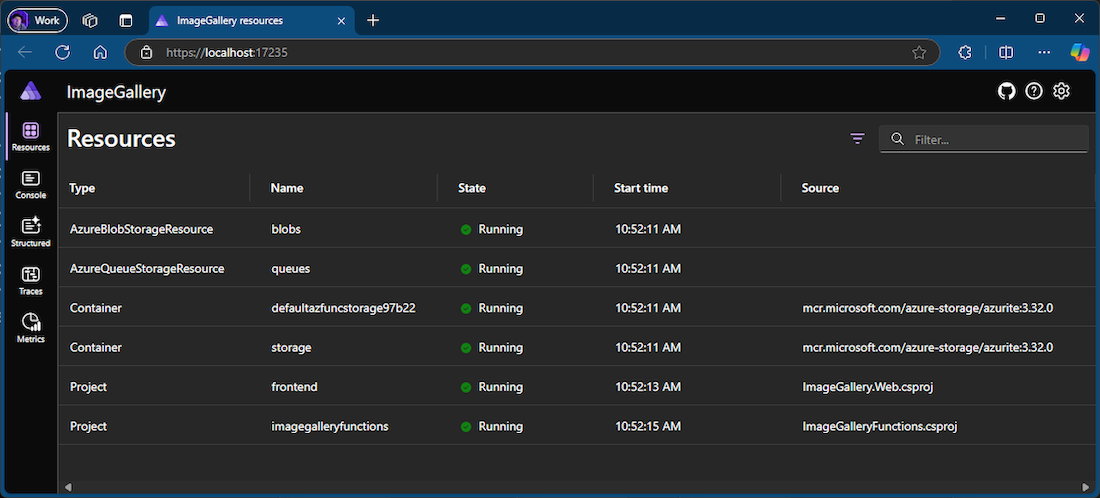
We zijn verheugd over deze integratie en kijken ernaar uit om te zien hoe u Azure Functions gaat opnemen in uw .NET Aspire-projecten.
een nieuwe Docker-configuratie starten 📣
Schakel depends_on ondersteuning in met de DependencyAwareStart-startconfiguratieoptie.
We zijn verheugd om een nieuwe startconfiguratieoptie met de naam
DependencyAwareStartte introduceren. Als deze optie is ingesteld opTrue, wordt met deze optie gewijzigd hoe Docker Compose-projecten worden gestart, waardoor het gebruik van dedepends_on-instructie in uw Compose-configuratie mogelijk wordt gemaakt.
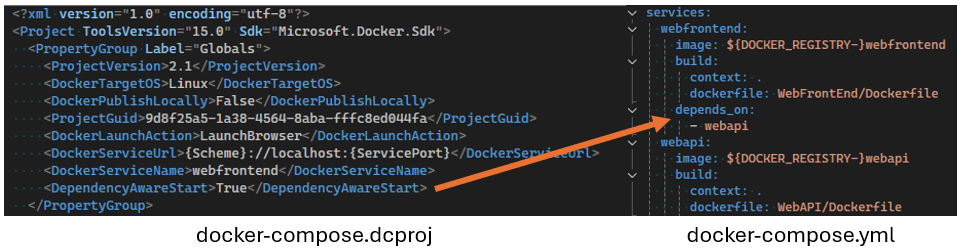
Deze functie zorgt ervoor dat opgegeven containers in de juiste volgorde worden gestart, waarbij wordt voldaan aan de afhankelijkheidsvereisten die zijn gedefinieerd in uw Docker Compose-bestand. Door afhankelijkheden effectiever te beheren, verbetert het de robuustheid en betrouwbaarheid van toepassingen met meerdere containers.
📣 Zie functieticket om uw feedback te delen en door te gaan met het gesprek.
Schaal toevoegen aan Docker Compose-📣
De schaaleigenschap in Docker Compose wordt nu ondersteund.
U kunt nu de eigenschap
scaletoevoegen aan de configuratie van de Docker Compose-service om fouten op te sporen met een specifiek aantal replica's dat wordt uitgevoerd. Met de onderstaande configuratie worden bijvoorbeeld twee exemplaren van dewebapi-service uitgevoerd wanneer deze wordt gestart.
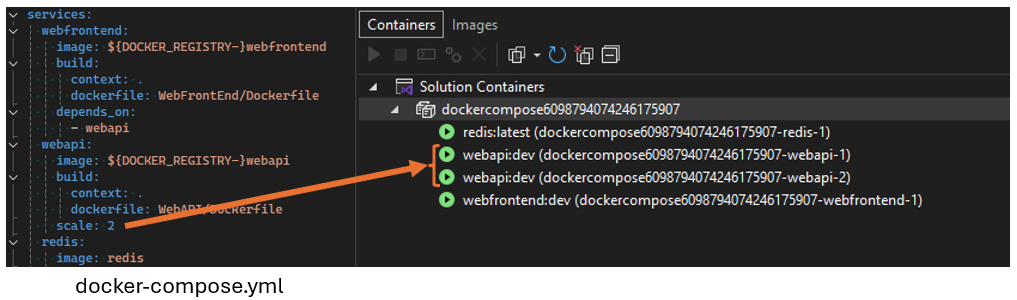
Met deze verbetering kunt u efficiënter belastingstests en foutopsporing van uw toepassingen uitvoeren door een productieachtige omgeving te simuleren. Het stroomlijnt uw werkstroom ook door het eenvoudiger te maken om meerdere exemplaren rechtstreeks vanuit uw Compose-bestand te beheren. Deze functie is met name handig voor het testen van het gedrag van uw services onder belasting en ervoor te zorgen dat uw toepassing naadloos meerdere exemplaren kan verwerken.
📣 Zie functieticket om uw feedback te delen en door te gaan met het gesprek.
Bureaublad
Nieuwe UWP .NET 9-projectsjablonen 📣
Visual Studio bevat nu bijgewerkte UWP-projectsjablonen die gericht zijn op .NET 9 en native AOT.
Visual Studio bevat nu nieuwe UWP-projecten die gericht zijn op .NET 9 en Native AOT. U kunt deze nieuwe sjablonen gebruiken om eenvoudig een nieuwe UWP XAML- of CoreApplication-app, een klassebibliotheek of een WinRT-onderdeel te maken. Dit maakt het veel eenvoudiger om aan de slag te gaan met de nieuwe hulpprogramma's en om bestaande UWP-apps te migreren met behulp van .NET Native.
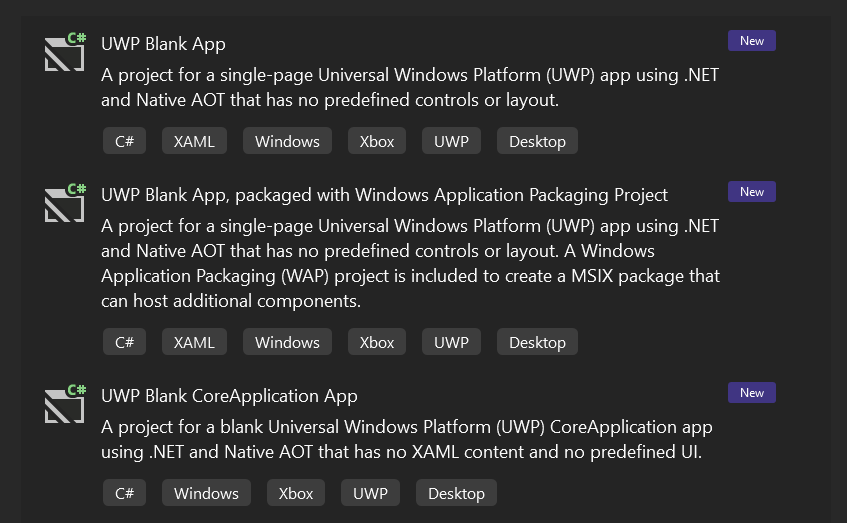
De oorspronkelijke UWP-projectsjablonen met .NET Native blijven beschikbaar, maar het wordt aanbevolen om de nieuwe projectsjablonen te gebruiken die gericht zijn op .NET 9 en Native AOT. We hebben de volgorde van alle UWP-sjablonen aangepast om dit aan te geven en ook de nieuwe .NET 9-projectsjablonen te prioriteren.
📣 Zie functieticket om uw feedback te delen en door te gaan met het gesprek.
Verbeterde MSIX-hulpprogramma's voor UWP-apps op .NET 9 📣
Visual Studio verwijst nu naar de nieuwste versie van de MSIX-hulpprogramma's voor één zelfstandig project om UWP-apps in .NET 9 te verpakken.
Alle UWP-projecten die gericht zijn op .NET 9, zijn bijgewerkt naar de nieuwste 1.2-release van het MSIX-pakket voor één project (Microsoft.Windows.SDK.BuildTools.MSIX). Dit omvat verschillende verbeteringen en bugfixes in vergelijking met de vorige versie, zoals:
- Ondersteuning voor het maken van MSIX-bundels
- Er is een probleem opgelost met het produceren van PRI-resources bij het gebruik van WAP-projecten (.wapproj)
- Snelle up-to-date controles voor ingesloten PRI-resources opgelost
- Logboekregistratie van MSBuild-taken is nu minder uitgebreid en informatiever
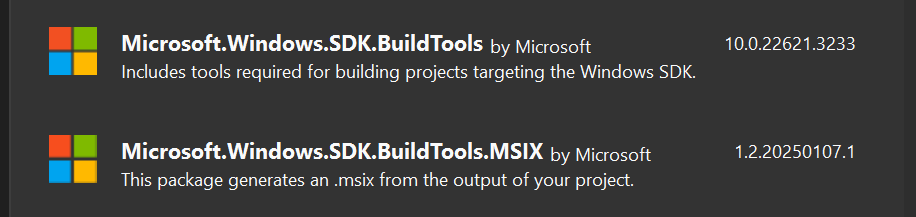
Zoals altijd kunt u zich ook aanmelden om nooit of handmatig preview-versies van het MSIX-pakket in te stellen door de eigenschap
WindowsSdkBuildToolsMSIXPackageVersionin uw .csproj-bestand in te stellen, indien nodig.📣 Zie functieticket om uw feedback te delen en door te gaan met het gesprek.
verbeterde .NET 9 SDK-ondersteuning voor UWP-📣
Visual Studio bevat nu de nieuwste verbeteringen in de .NET 9 SDK voor UWP.
Deze nieuwe versie van Visual Studio bundelt de nieuwste onderhoudsrelease van de .NET 9 SDK, waaronder enkele essentiële oplossingen voor UWP op .NET 9, samen met verschillende verbeteringen in hulpprogramma's. Hier volgen alle oplossingen die relevant zijn voor het publiceren van UWP-toepassingen met systeemeigen AOT:
- Er is een probleem opgelost waardoor de UWP XAML-app af en toe vastloopt na schorsing (https://github.com/dotnet/runtime/issues/109538)
- Er is een probleem opgelost waardoor af en toe vastloopt in UWP XAML-apps (https://github.com/dotnet/runtime/issues/110747)
- Er is een probleem opgelost waardoor af en toe vastloopt in apps met COM/WinRT-interop in sommige scenario's (https://github.com/dotnet/runtime/issues/110823)
📣 Zie functieticket om uw feedback te delen en door te gaan met het gesprek.
nieuwe Windows SDK voor UWP-📣
Visual Studio bevat de nieuwste 26100 Windows SDK, met ingebouwde UWP-ondersteuning voor .NET 9.
Visual Studio 17.13 bevat de nieuwste onderhoudsrelease van de 26100 Windows SDK, met ingebouwde ondersteuning voor UWP-projecten die gericht zijn op .NET 9. Deze nieuwe Windows SDK bevat de bijgewerkte versie van de UWP XAML-compiler, die nodig is voor het bouwen van UWP XAML-apps met .NET 9 en Native AOT.
Naast ondersteuning voor .NET 9 bevat het ook enkele nieuwe verbeteringen:
- XAML kan nu verwijzen naar C#-typen met behulp van
requiredeninit-only leden- XAML begrijpt nu ook constructors die gebruikmaken van
[SetsRequiredMembers]- We hebben verschillende codegenverbeteringen aangebracht in de metagegevenstabel van het XAML-type die wordt gegenereerd voor UWP XAML-bibliotheken en -toepassingen op .NET 9, waardoor de hoeveelheid gegenereerde code (het verbeteren van de binaire grootte) wordt verminderd en ook enkele trimwaarschuwingen worden opgelost die worden geproduceerd door de .NET 9-analyse.
- Uitgeschakelde generatie XAML-logboekbestanden (.xr.xml-bestanden) voor UWP .NET 9-apps. Deze bestanden zijn alleen nodig voor .NET Native en zijn niet nodig bij het gebruik van systeemeigen AOT. Hierdoor blijven de geproduceerde pakketten ook wat schoner
📣 Zie functieticket om uw feedback te delen en door te gaan met het gesprek.
Verbeterde MSBuild-ondersteuning voor UWP .NET 9 📣
Visual Studio bevat verbeteringen voor de ondersteuning van MSBuild-items voor UWP .NET 9-projecten.
We hebben verschillende verbeteringen aangebracht in de SDK-ondersteuning voor UWP .NET 9-apps in Visual Studio. Een probleem dat de oorspronkelijke hulpprogramma's in VS 17.12 zijn opgenomen, is dat alle XAML-items (eg. pages, aangepaste besturingselementen) zijn geïmporteerd nadat projectbestanden zijn geëvalueerd. Dit heeft ertoe geleid dat deze items nog niet beschikbaar zijn in MSBuild in het .csproj-bestand, wat betekent dat ze ook niet voorwaardelijk kunnen worden verwijderd als dat nodig is.
We hebben nu opnieuw bewerkt hoe de UWP SDK wordt verwerkt, inclusief XAML-items, dankzij een aantal nieuwe ondersteuning die we hebben opgenomen in de .NET 9 SDK. Hierdoor kunnen alle XAML-items tegelijkertijd worden opgenomen als alle andere algemene items (bijvoorbeeld C#-bestanden), ruim voordat de .csproj wordt geëvalueerd. Dit betekent dat u nu dingen kunt doen zoals:
<ItemGroup> <Page Remove="MyDevPage.xaml" Condition="'$(IsDevBuild)' == 'true'" /> <Compile Remove="MyDevPage.xaml.cs" Condition="'$(IsDevBuild)' == 'true'" /> </ItemGroup>En items worden correct verwijderd zoals u zou verwachten.
📣 Zie functieticket om uw feedback te delen en door te gaan met het gesprek.
Web
HTML extraheren naar Razor-onderdeel 📣
Gebruik een codeactie om eenvoudig HTML te extraheren naar een Razor-onderdeel in Visual Studio.
Hebt u ooit ontdekt dat u te veel code toevoegt aan een .razor-bestand en een eenvoudige manier wilde hebben om het naar een eigen herbruikbare component te verplaatsen? Wanneer u met HTML in een Razor-bestand werkt, kunt u nu Ctrl-+gebruiken. of klik met de rechtermuisknop en selecteer Snelle acties en herstructureringen om automatisch uw geselecteerde HTML-markeringen te extraheren naar een nieuw Razor-onderdeel in Visual Studio.
In deze eerste iteratie wordt het element Extraheren naar een nieuw onderdeel functie alleen ondersteund met HTML-opmaakselecties.
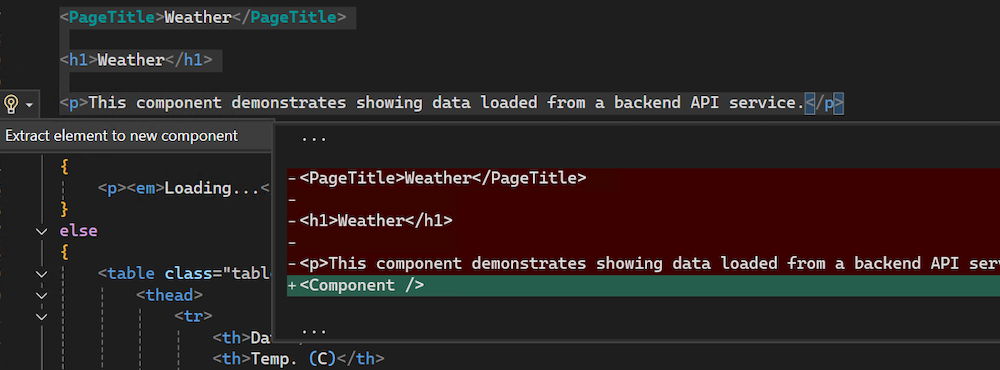
Deze verbetering stroomlijnt uw werkstroom doordat u uw Razor-onderdelen moeiteloos kunt modulariseren.
📣 Zie functieticket om uw feedback te delen en door te gaan met het gesprek.
Opmaak bij plakken uitschakelen voor Razor-bestanden 📣
U kunt nu de opmaak voor de plakfunctie voor Razor in Visual Studio uitschakelen.
Vindt u dat de -indeling bij het gebruik van de plakfunctie in Razor-bestanden meer een belemmering dan een hulp is? U kunt nu automatische opmaak uitschakelen bij het plakken van code in Razor-bestanden.
Schakel de instelling uit door te navigeren naar Tools → Options → Text Editor → Razor (ASP.NET Core) → Advanced en Opmaak in te stellen bij plakken op Onwaar.
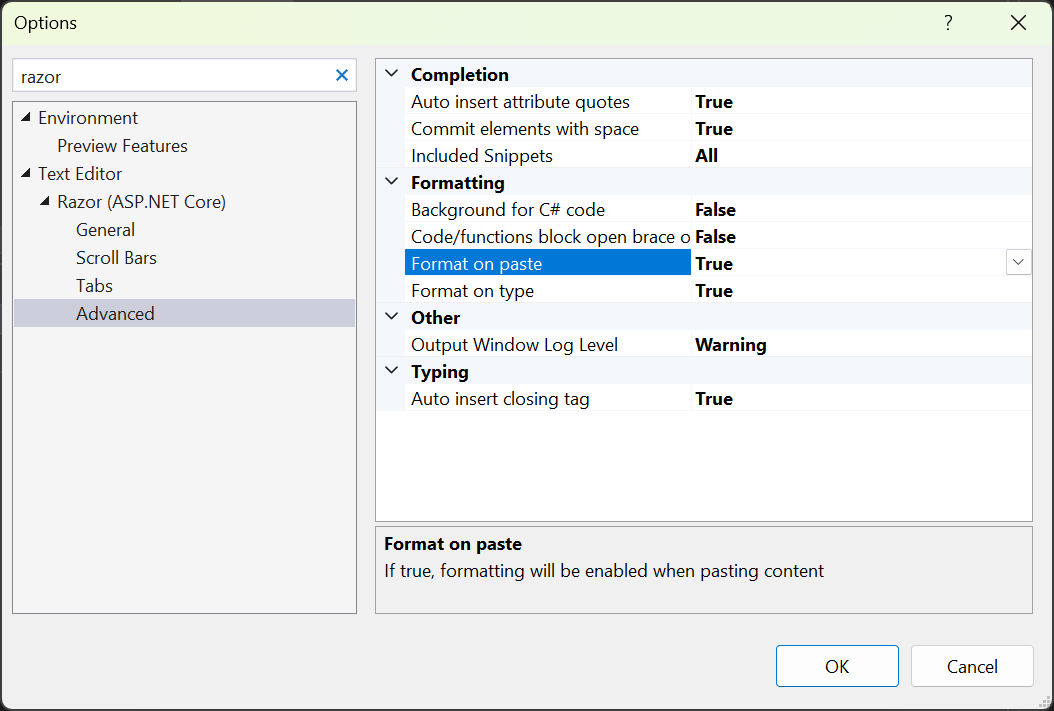
📣 Zie functieticket om uw feedback te delen en door te gaan met het gesprek.
Spelen
Unreal Engine-integratieupdates
Verschillende verbeteringen aan de integratie van Visual Studio Unreal Engine.
We zijn verheugd om een reeks updates voor Unreal Engine-integratie in Visual Studio aan te kondigen.
- We hebben twee nieuwe opties toegevoegd in Tools → Options waarmee u codeanalyse kunt opgeven met Unreal Header Tool voor zowel header- als bronbestanden. Ter verbetering van de prestaties is analyse van bronbestanden standaard uitgeschakeld.
- U kunt nu openbare en persoonlijke mappen opgeven wanneer u de wizard Klasse toevoegen gebruikt, zodat uw klassen in de juiste mapstructuur worden gemaakt.
Gegevens
SQL-projecten in SDK-stijl gebruiken in SSDT-📣
U kunt nu de sdk-bestandsindeling van het project gebruiken in uw SQL Server Data Tools-projecten met verbeterde mogelijkheden voor SQL-foutopsporing en schemavergelijking.
De update in Visual Studio 17.13 introduceert schemavergelijking, gegevensvergelijking, projectverwijzingen en SQL-foutopsporing in SQL Server Data Tools (preview) in SDK-stijl. SSDT SQL-projecten in SDK-stijl zijn gebaseerd op de Microsoft.Build.Sql SDK, die platformoverschrijdende ondersteuning en verbeterde CI/CD-mogelijkheden biedt voor SSDT-projecten (SQL Server Data Tools).
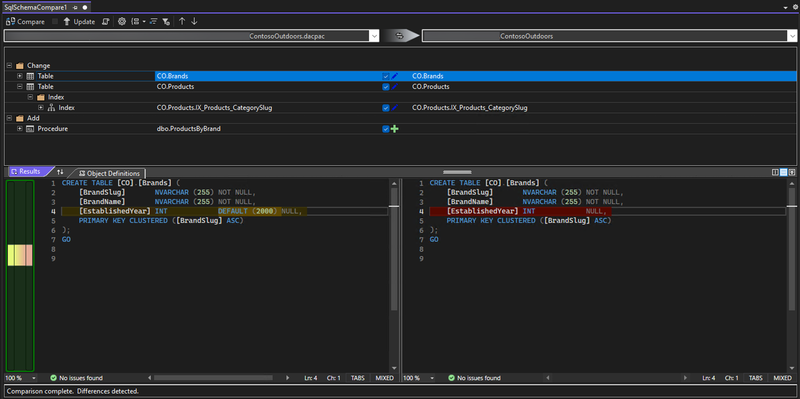
In 17.13 Preview 3 is de schemavergelijking beperkt tot database- en DACPAC-vergelijkingen; Vergelijking van SQL-projecten is nog niet beschikbaar. Databaseverwijzingen zijn nu beschikbaar als projectverwijzingen in preview 3, ondersteuning voor databaseverwijzingen als dacpac-verwijzingen en pakketverwijzingen komen in een toekomstige release. Een recente release van de slngen-oplossingsbestandsgenerator heeft ook ondersteuning toegevoegd voor Microsoft.Build.Sql-projecten, waardoor grote oplossingen met behulp van een programma kunnen worden beheerd.
Daarnaast zijn de tabelontwerper en andere scriptopties verbeterd in de SQL Server-objectverkenner. Meer informatie over het gebruik van het SQL-foutopsporingsprogramma voor het onderzoeken van complexe T-SQL-code in ontwikkelomgevingen vanuit de documentatie.
Met minder uitgebreide projectbestanden en databaseverwijzingen naar NuGet-pakketten kunnen teams efficiënter samenwerken aan grote databases in één project of meerdere sets objecten uit verschillende projecten compileren. Database-implementaties van een Microsoft.Build.Sql-project kunnen worden geautomatiseerd in Windows- en Linux-omgevingen waarin het dotnet-hulpprogramma Microsoft.SqlPackage het buildartefact (.dacpac) publiceert vanuit het SQL-project. Meer informatie over SDK-projecten en DevOps voor SQL.
Zorg ervoor dat u het nieuwste SSDT-preview-onderdeel installeert in het Installatieprogramma van Visual Studio om de SQL-projecten in DE SDK-stijl in uw oplossing te gebruiken.
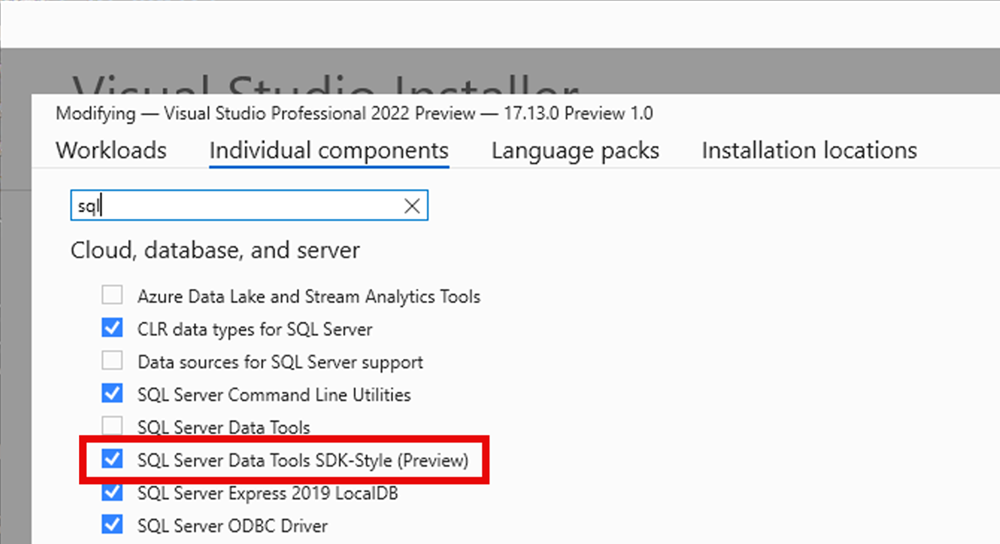
📣 Zie functieticket om uw feedback te delen en door te gaan met het gesprek.
.NET
NuGet-pakket READMEs-
weergevenU kunt nu de README voor NuGet-pakketten rechtstreeks in Package Manager bekijken.
U kunt nu eenvoudig README-bestanden voor NuGet-pakketten rechtstreeks in Package Manager bekijken.
Deze verbetering verbetert de toegankelijkheid van documentatie, waardoor ontwikkelaars de pakketten die ze installeren gemakkelijker kunnen begrijpen en gebruiken.
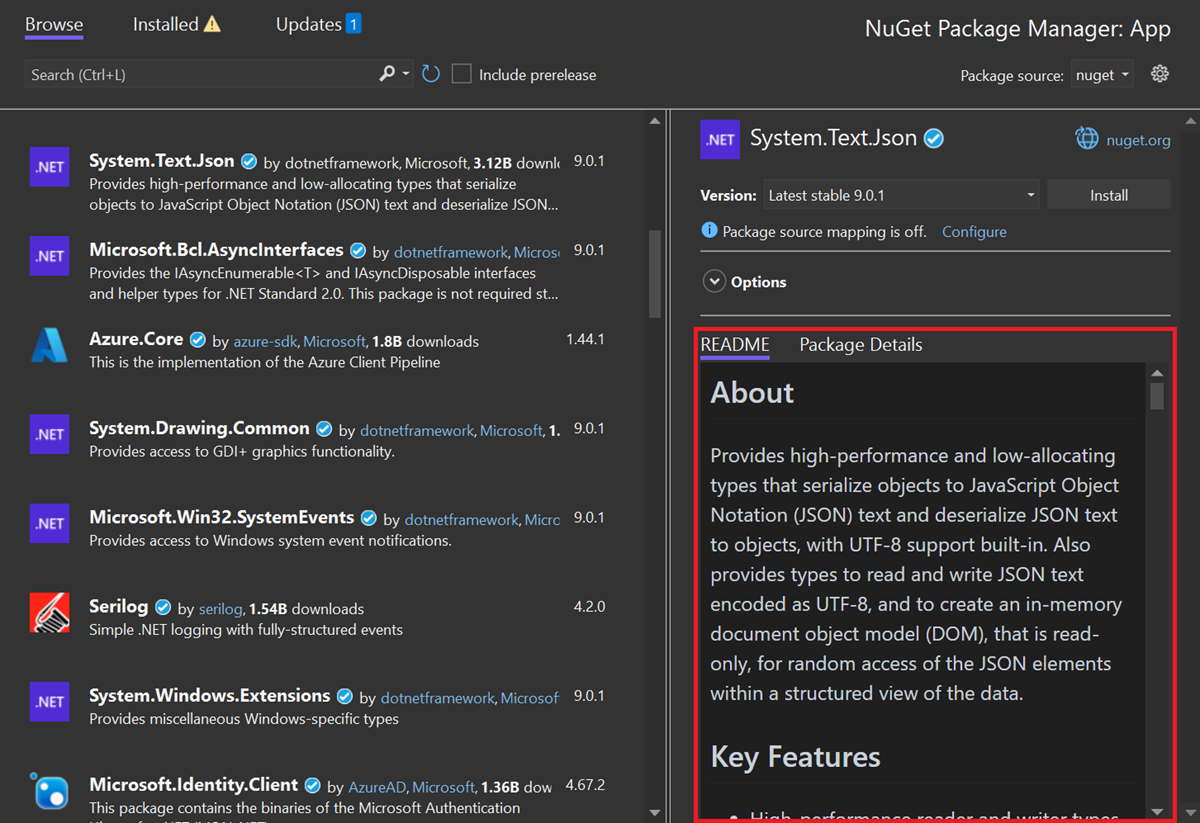
U vindt het README-bestand in NuGet Package Manager in de rechterbenedenhoek wanneer een NuGet-pakket is geselecteerd.
Volg deze stappen om het te openen:
- Navigeer in Visual Studio naar uw project of oplossing.
- Ga naar Package Manager door Tools → NuGet Package Manager te selecteren → NuGet-pakketten beheren.
- Zoek het gewenste pakket op het tabblad Bladeren of selecteer een geïnstalleerd pakket op het tabblad Geïnstalleerd.
- Als de auteur van het pakket een README-bestand heeft ingesloten, ziet u een LEESMIJ-sectie in het deelvenster met pakketdetails. Klik erop om de LEESMIJ-inhoud weer te geven.
Opmerking: het README-bestand is alleen zichtbaar als de auteur van het pakket het ingesloten heeft in het NuGet-pakket. Dit betekent dat niet alle pakketten een LEESMIJ beschikbaar hebben in Package Manager.
Pakketauteurs kunnen een README opnemen door een README.md-bestand toe te voegen aan hun project en het bijbehorende pad op te geven in het projectbestand of .nuspec-bestand.
Zie dit blogbericht voor meer informatie.
C++
C++23 Preview-projectinstelling
een voorbeeld van C++23 inschakelen vanuit uw projectinstellingen.
U kunt nu een preview inschakelen van onze C++23-implementatie in Visual C++ rechtstreeks vanuit uw projectinstellingen. Deze nieuwe instelling ontgrendelt de toegang tot de nieuwste functies die we hebben geïmplementeerd van de C++23-standaard. Omdat dit een preview is van C++23-functies, hebben deze nieuwe functies beperkte ondersteuning en kunnen deze in toekomstige releases veranderen, maar het is de perfecte manier om te verkennen en aan de slag te gaan met de C++23-taalstandaard.
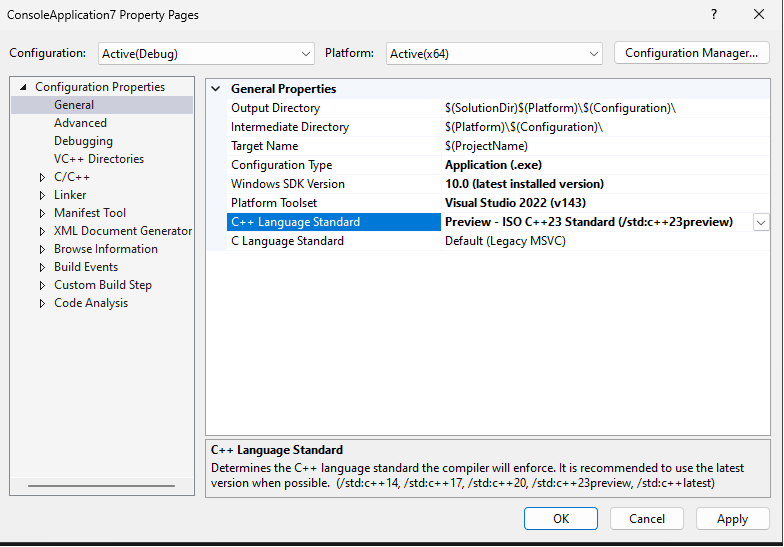
Raadpleeg onze documentatievoor meer informatie en instructies.
Pagina-instellingen voor nieuwe back-endeigenschappen
Krijg meer opties voor het genereren van x86- en x64-code in het menu projectinstellingen.
eigenschap Vectorlengte: Configureer vectorlengten voor het genereren van code op x86 en x64 rechtstreeks in de C++-projectinstellingen door naar Configuratie-eigenschappen → C/C++ → codegeneratie te gaan.
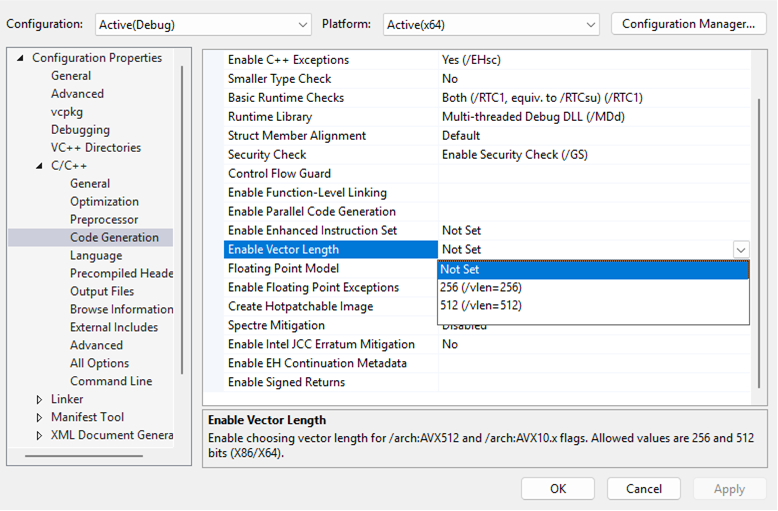
AVX10.1Ondersteunings-: ontgrendel de kracht vanAVX10.1met een nieuwe vermelding in Verbeterde instructieset inschakelen, waarbij u de vlag/arch:AVX10.1toevoegt aan uw builds.

Bekijk de documentatie voor meer informatie en ga vandaag nog aan de slag.
Ondersteuning voor CMake Presets v9
Visual Studio ondersteunt nu CMake presets verison 9.
We zijn verheugd om aan te kondigen dat Visual Studio nu CMake Presets v9 ondersteunt.
Deze nieuwste versie van CMake-voorinstellingen introduceert verschillende gedocumenteerde versies van macro-uitbreidingen in het
includeveld van een voorinstelling, waardoor uw ontwikkelingsproces nog efficiënter wordt. Lees meer in de officiële CMake-documentatie.
Betere VOLTOOIING van AI-code voor C++
GitHub Copilot extra context biedt van relevante bestanden om de voltooiingen voor C++te verbeteren.
Voltooiingen van GitHub Copilot-code bieden inline suggesties voor automatisch aanvullen wanneer u codeert. Om de ervaring van C++-ontwikkelaars te verbeteren, hebben we GitHub Copilot bijgewerkt met andere relevante bestanden als context. Deze verbetering helpt halluinaties te verminderen en biedt relevantere en nauwkeurige suggesties en wordt afgestemd op de huidige GitHub Copilot-ervaring voor C++ in VS Code.
Time-outinstellingen voor Linux opgeven voor C++
U kunt nu time-outperioden opgeven voor uw Linux-machines in C++-projecten via de opdrachtregel in Visual Studio.
We hebben ondersteuning toegevoegd voor het opgeven van een minimale time-outperiode voor uw externe machines waarmee u bent verbonden via Connection Manager in Visual Studio. Zie onze C++ Linux-documentatievoor meer informatie over het toevoegen van een externe verbinding in Visual Studio.
U kunt de time-outperiode opgeven in de opdrachtprompt in Visual Studio met behulp van de nieuwe eigenschap
MinTimeoutSeconds. Als u bijvoorbeeld de time-outperiode wilt instellen op 1 minuut, kunt u de volgende opdracht gebruiken:ConnectionManager modify <connection-id> --property MinTimeoutSeconds=60.
Belangrijkste door de gebruiker gerapporteerde bugfixes
- Kan geen Apple-account (VS 2022, Enterprise-account) toevoegen
- /scanDependencies houdt geen rekening met macro's die worden geëxporteerd door kopteksteenheden
- scherm flikkeren in Git Compare
- Kan rij niet selecteren via het toetsenbord in de nieuwe resourceverkenner
- Github Copilot met .razor-pagina's waarbij tekens worden gedupliceerd
- Kan niet aanmelden met een account dat zowel een MSA (Persoonlijk) als een WSA -account (werk- of schoolaccount) is
- Het toevoegen van een resource voor een C++-toepassing laat Visual Studio crashen
📣 Bekijk de volledige lijst met alle door de gebruiker gerapporteerde opgeloste fouten die in deze release zijn opgenomen.
Belangrijk
Er is een belangrijke wijziging aangebracht in Domain-Specific serialisatie van taalmodellen. Ontwikkelaars die gebruikmaken van het standaard serialisatiemechanisme voor hun modellen die aangepaste eigenschapstypen bevatten, moeten TypeConverters toevoegen voor deze aangepaste eigenschapstypen. Zie File Storage en XML-serialisatie aanpassenvoor een voorbeeld van hoe u dit doet.
Versie 17.13.4
uitgebracht op 18 maart, 2025
| Belangrijkste bugfixes | Vanuit de community |
|---|---|
| Als u een nieuwe klasse maakt, wordt de instelling Naamruimtebestandsbereik genegeerd | feedbackticket |
Versie 17.13.3
uitgebracht op 11 maart, 2025
| Belangrijkste bugfixes | Vanuit de community |
|---|---|
| Er is een probleem opgelost waardoor sommige build-gerelateerde hulpprogramma's mislukken met een NotImplementedException in SimpleProjectRootElementCache. | feedbackticket |
| Intellicode geeft geen voltooiing van code weer | feedbackticket |
| Blazor-projecten breken IntelliSense 17.12.2 | feedbackticket |
| Foutdialoogvensters met ESC kunnen niet worden gesloten | feedbackticket |
| Beveiligingsadviezen afgehandeld | CVE |
|---|---|
| Beveiligingsprobleem met betrekking tot uitbreiding van bevoegdheden in Visual Studio | CVE-2025-25003 |
| Beveiligingsprobleem met .NET-uitbreiding van bevoegdheden | CVE-2025-24070 |
| Beveiligingsprobleem met het installatieprogramma van Visual Studio | CVE-2025-24998 |
Versie 17.13.2
uitgebracht op 26 februari, 2025
| Belangrijkste bugfixes | Vanuit de community |
|---|---|
| Er is een probleem opgelost tijdens het afsluiten van VS wanneer de opdrachtregelparameter /setup is opgegeven. | feedbackticket |
| "Windows Principal-functionaliteit wordt niet ondersteund op dit platform." op Docker ComposeBuild in 17.13.0 | feedbackticket |
| MSBuild-script mislukt na de upgrade naar 17.13.0 | feedbackticket |
Versie 17.13.1
uitgebracht op 19 februari, 2025
| Belangrijkste bugfixes | Vanuit de community |
|---|---|
| De nieuwste Preview van Visual Studio is zeer langzaam laden in Intellisense op grote oplossingen | feedbackticket |
| Fout 'Het opgegeven netwerkwachtwoord is niet juist'. Wanneer u fouten probeert op te sporen in iOS met dynamisch opnieuw opstarten | feedbackticket |
| De vervolgkeuzelijst met opdrachtregelargumenten is verwijderd om te voorkomen dat de gebruikersinterface vastloopt in de Unreal Engine-ervaring. |
Van ons allemaal in het team, bedankt voor het kiezen van Visual Studio. Als u vragen hebt, kunt u ons bereiken op Twitter of Developer Community.
Gelukkig coderen!
het Visual Studio-team
Notitie
Deze update kan nieuwe Software van Microsoft of derden bevatten die afzonderlijk is gelicentieerd, zoals beschreven in de kennisgevingen van derden of in de bijbehorende licentie.